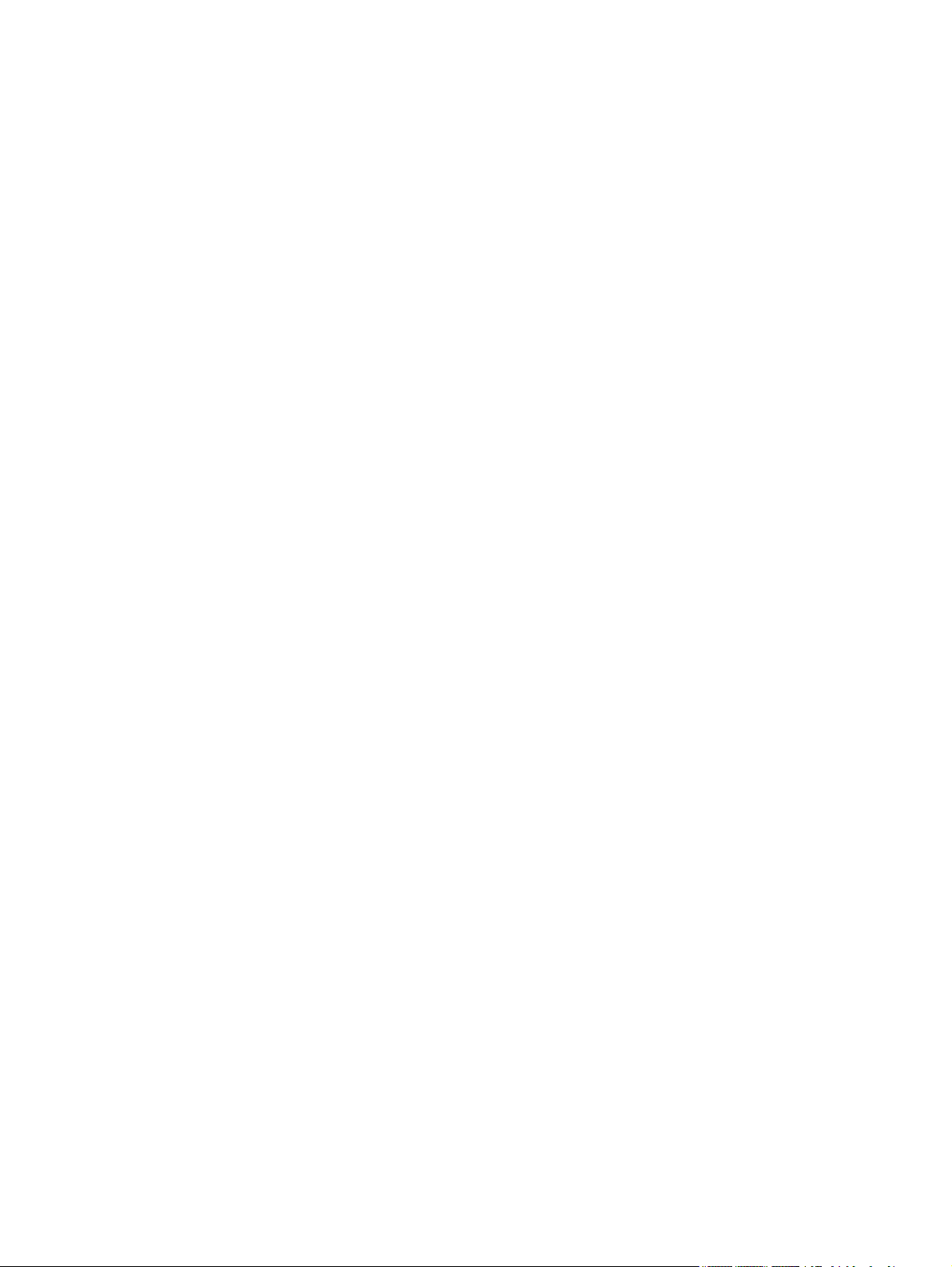
HP iPAQ
Produktguide
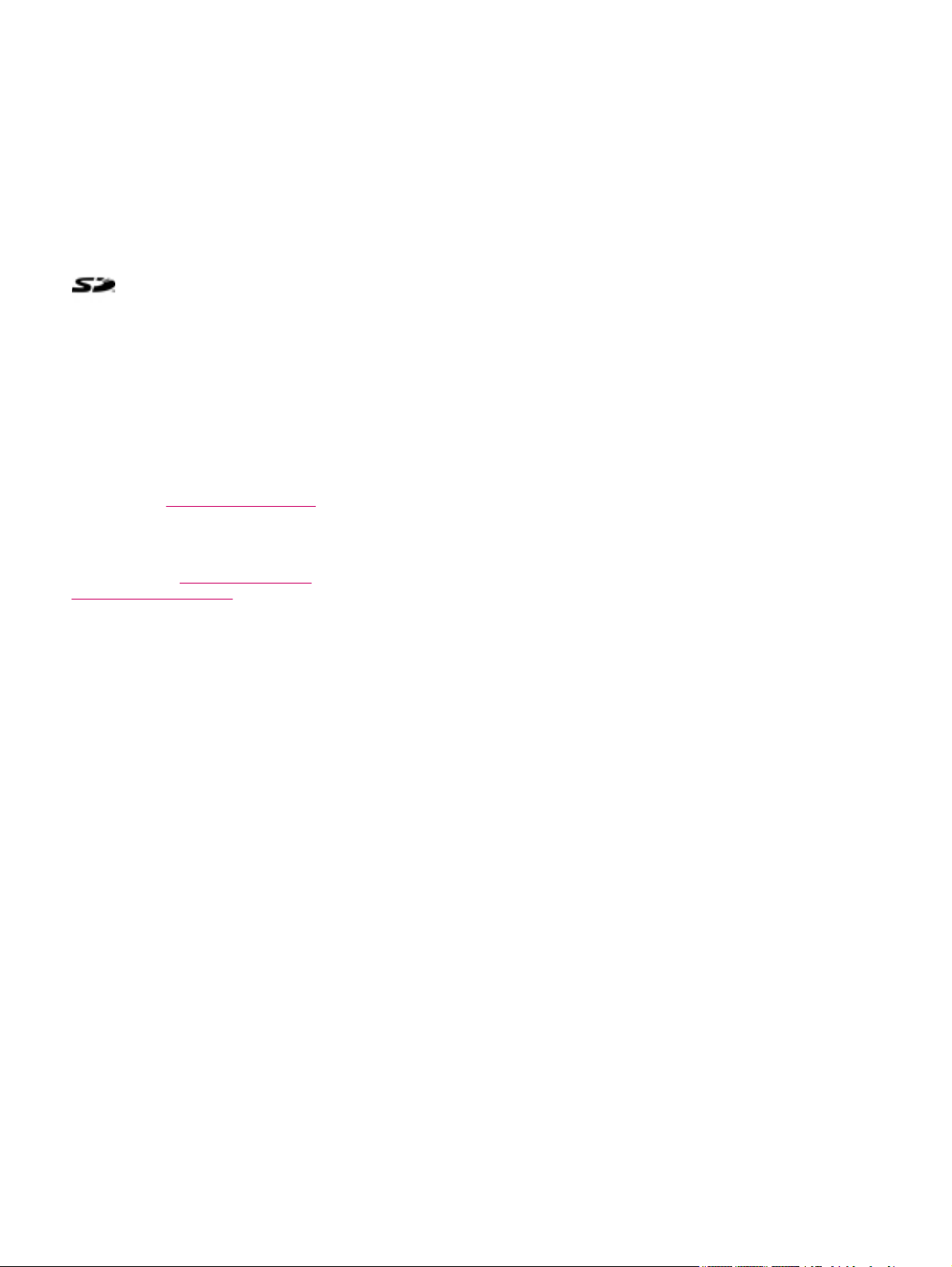
© Copyright 2007 Hewlett-Packard
Development Company, L.P.
Microsoft, Windows, Windows-logoet,
Outlook og ActiveSync er varemærker
tilhørende Microsoft Corporation i USA og
andre lande.
HP iPAQ-produkter styres af Microsoft
Windows Mobile 6.0 Standard.
SD Logo er et varemærke tilhørende
dens ejer.
Bluetooth® er et varemærke tilhørende dets
ejer og anvendt af Hewlett-Packard
Development Company, L.P. på licens.
Alle andre nævnte produktnavne kan være
varemærker for deres respektive firmaer.
HP anbefaler, at vores kunder sender brugt
elektronisk hardware, originale HPprinterpatroner og genopladelige batterier til
genbrug. Besøg
for at få flere oplysninger om
genbrugsprogrammer.
Perkloratmaterialer – kan kræve speciel
håndtering. Besøg
hazardouswaste/perchlorate. Dette produkts
urbatteri eller runde, flade batteri kan
indeholde perklorat og kan kræve speciel
håndtering ved genbrug eller kassering i
Californien.
http://www.hp.com/recycle
http://www.dtsc.ca.gov/
De heri indeholdte oplysninger kan ændres
uden varsel. De eneste garantier, der gælder
for HP produkter og serviceydelser, fremgår
udtrykkeligt af de garantibestemmelser, der
følger med de enkelte produkter og
serviceydelser. Intet i dette dokument kan
eller skal opfattes som en yderligere garanti.
HP kan ikke holdes ansvarlig for tekniske
eller redaktionelle fejl eller udeladelser i dette
dokument.
Dette dokument indeholder firmaejet
information, som er ophavsrestbeskyttet.
Fotokopiering, reproduktion og oversættelse
af dette dokument eller dele heraf til et andet
sprog er forbudt uden forudgående skriftlig
tilladelse fra Hewlett-Packard Development
Company, L.P.
Første udgave (april 2007)
Dokumentets varenr.: 446232-081
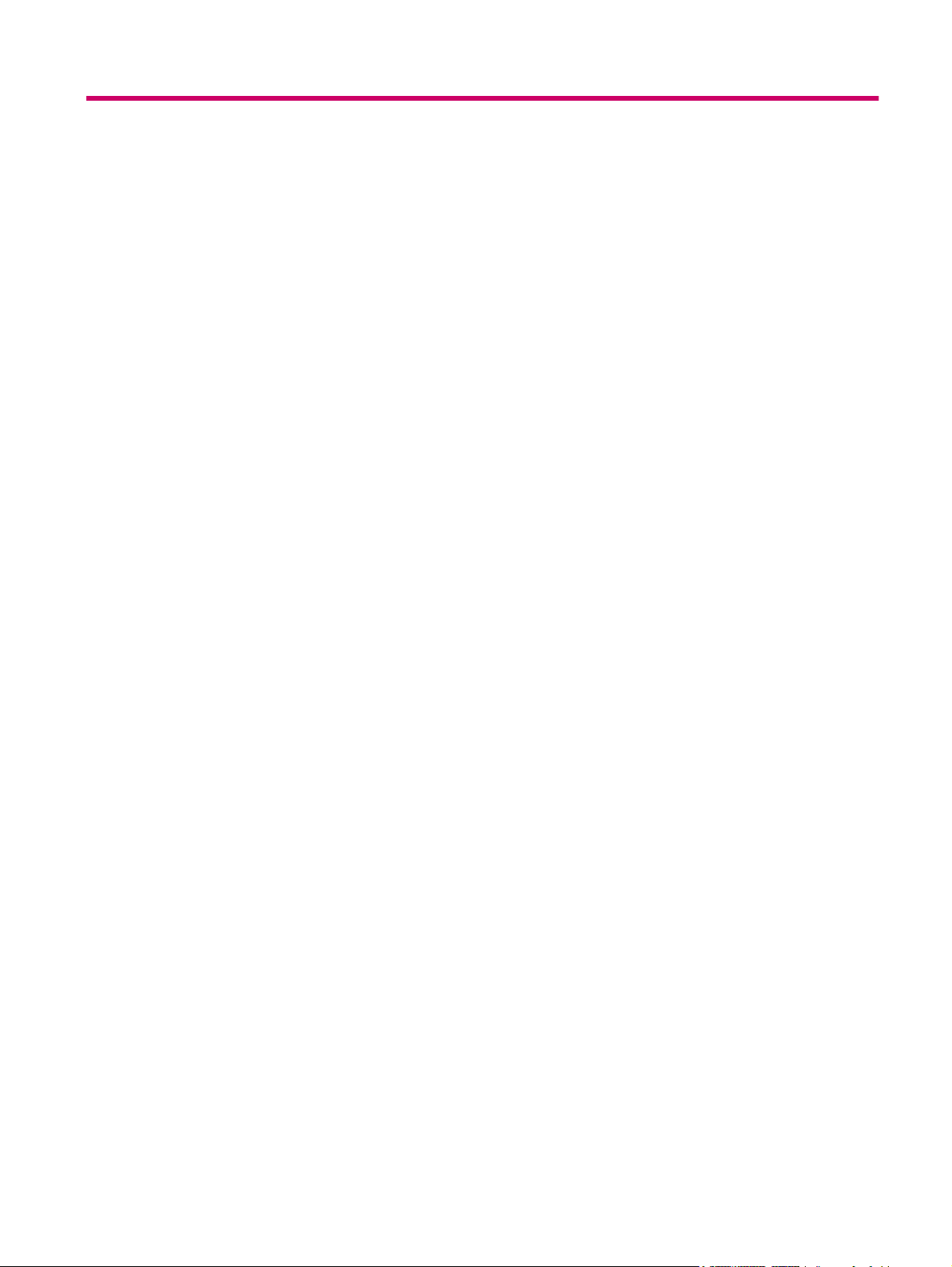
Indholdsfortegnelse
1 Registering af iPAQ
Registrering af din HP iPAQ ................................................................................................................. 1
2 Kassens indhold
Kassens indhold ................................................................................................................................... 2
3 Komponenter
Komponenter på frontpanelet ............................................................................................................... 3
Bundpanelets komponenter ................................................................................................................. 4
Komponenter i venstre og højre side ................................................................................................... 4
Komponenter på bagpanel ................................................................................................................... 5
4 Opsætning af HP iPAQ
Trin 1: Fjern batteridækslet, og sæt SIM-kortet i .................................................................................. 6
Trin 2: Sæt batteriet i og batteridækslet på igen .................................................................................. 7
Trin 3: Oplad batteriet ........................................................................................................................... 7
Trin 4: Tænd din HP iPAQ .................................................................................................................... 8
Beskyttelse af din HP iPAQ med en adgangskode .............................................................................. 8
Søgning efter serienummer og modelnummer ..................................................................................... 8
Statusikoner ......................................................................................................................................... 8
5 Lære det grundlæggende
Skærmen Hjem .................................................................................................................................. 10
Tips til at spare på batteriet ................................................................................................................ 10
Låsning og oplåsning af din HP iPAQ ................................................................................................ 10
Indtastning af tekst ............................................................................................................................. 11
Ændring af inputtilstande ................................................................................................... 11
Indtastning af tekst i tilstanden Multitryk ............................................................................ 11
Indtastning af tekst i tilstanden T9 ..................................................................................... 12
Indtastning af ejeroplysninger ............................................................................................................ 12
Visning af oplysninger om operativsystemet ...................................................................................... 12
Ændring af internationale indstillinger ................................................................................................ 12
Justering af lydstyrken ........................................................................................................................ 13
Indstilling af ringetone ........................................................................................................ 13
Justering af højttalerniveau ................................................................................................ 13
Ændring af indstillinger for strømstyring ............................................................................................. 13
Dæmpning eller justering af lysstyrken af baggrundslyset ................................................................. 13
Installation og fjernelse af programmer .............................................................................................. 14
Åbning og lukning af programmer ...................................................................................................... 14
Tilpasning af HP iPAQ ........................................................................................................................ 14
Indstilling af alarmer ........................................................................................................................... 15
Oprettelse og tildeling af en kategori .................................................................................................. 15
Synkronisering .................................................................................................................................... 15
iii
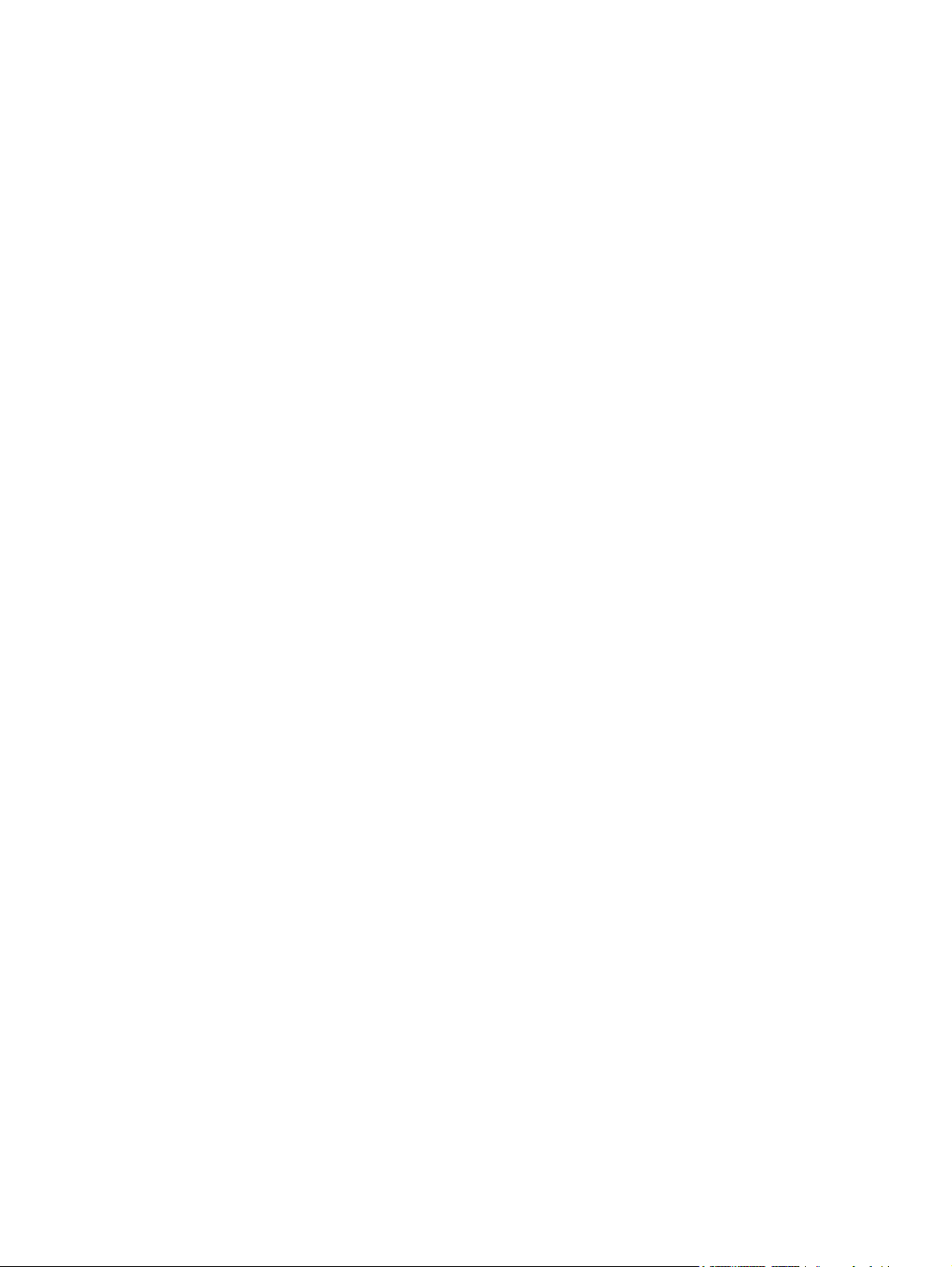
Ændring af ActiveSync-forbindelsestypen .......................................................................................... 16
Hjælp til fejlfinding i forbindelse med synkroniseringsproblemer ........................................................ 17
6 Brug af din Smartphone
Brug af tasten Hjem ............................................................................................................................ 20
Brug af tasten Tilbage ........................................................................................................................ 20
Brug af tasten 4-Way Navigation (4-vejs navigation) ......................................................................... 20
Opkaldsfunktioner .............................................................................................................................. 20
Foretagelse af et opkald .................................................................................................... 20
Besvarelse af et opkald ..................................................................................................... 20
Brug af Banke på ............................................................................................................... 21
Genopkald til et nummer .................................................................................................... 21
Opkald til en kontaktperson ............................................................................................... 21
Opkald ved hjælp af Voice Commander ............................................................................ 22
Nødopkald ......................................................................................................................... 22
Opkald ved hjælp af lynopkald ........................................................................................... 22
Brug af talebesked ............................................................................................................. 23
Brug af håndfri funktion ...................................................................................................... 23
Overvågning af telefonbrugen ........................................................................................... 23
Dataopkald ......................................................................................................................... 23
Midlertidig afbrydelse af opkaldslyden ............................................................................... 23
Sætte et opkald på hold ..................................................................................................... 24
Foretagelse af et konferenceopkald .................................................................................. 24
Foretagelse af et opkald fra et hyperlinktelefonnummer .................................................... 24
Opkald til internationale numre .......................................................................................... 24
Kontrol af din tilslutning og signalstyrke ............................................................................................. 24
Ændring af SIM-PIN (Personal Identification Number) ....................................................................... 25
Håndtering af opkald ved hjælp af opkaldsoversigt ............................................................................ 25
Brug af Wireless Manager .................................................................................................................. 25
Lynstart ............................................................................................................................................... 26
Ændring af ringetonen og ringetypen ................................................................................................. 26
Ændring af netværksindstillinger ........................................................................................................ 26
Profiler ................................................................................................................................................ 26
Brug af profiler ................................................................................................................... 26
Redigering af profiler ......................................................................................................... 27
Automatisk valg af frekvensbånd ....................................................................................................... 27
Kopiering af en kontaktperson fra et SIM-kort til en enhed ................................................................ 27
ActiveSync – Synkronisering af Kontaktpersoner, Opgaver, Kalender og E-mail med Exchange/
Outlook ............................................................................................................................................... 28
Konfiguration af e-mail ....................................................................................................................... 28
Konfiguration af e-mail via Exchange-server ...................................................................................... 29
Talebeskeder ...................................................................................................................................... 29
7 Forbindelser
Oprettelse af forbindelse til intranet-URL'er ....................................................................................... 30
Ændring eller sletning af en intranet-URL .......................................................................................... 30
Opsætning af proxyindstillinger .......................................................................................................... 30
Konfiguration af GPRS ved hjælp af HP iPAQ DataConnect ............................................................. 31
Konfiguration af avancerede proxyindstillinger ................................................................................... 31
Opsætning af en VPN-forbindelse ...................................................................................................... 31
iv

Wi-Fi ................................................................................................................................................... 32
Wi-Fi-betegnelser .............................................................................................................. 32
Automatisk oprettelse af forbindelse til et Wi-Fi-netværk .................................................. 33
Manuel oprettelse af forbindelse til et Wi-Fi-netværk ........................................................ 33
Søgning efter en IP-adresse .............................................................................................. 33
Sletning af en trådløs netværksforbindelse ....................................................................... 33
Konfiguration af 802.1x-godkendelsesindstillinger ............................................................ 34
Konfiguration af IP PBX ved hjælp af HP iPAQ Setup Assistant ........................................................ 34
Bluetooth ............................................................................................................................................ 35
Bluetooth-betegnelser ........................................................................................................ 35
Ændring af Bluetooth-indstillinger ...................................................................................... 35
Bluetooth-enhedsprofiler .................................................................................................... 35
Oprettelse, accept og afslutning af et Bluetooth-partnerskab ............................................ 36
Gøre en enhed genkendelig .............................................................................................. 37
Opsætning af en indgående eller udgående COM-port ..................................................... 37
Afbrydelse af en forbindelse .............................................................................................. 37
GPRS/EDGE ...................................................................................................................................... 37
Ændring af GPRS-netværksindstillinger ............................................................................ 38
Redigering af netværksparametre ..................................................................................... 38
Oprettelse af forbindelse til en bærbar computer ............................................................................... 38
Oprettelse af forbindelse til en bærbar computer ved hjælp af en USB-
dataforbindelse .................................................................................................................. 38
Oprettelse af forbindelse til en bærbar computer ved hjælp af en Bluetooth-
dataforbindelse .................................................................................................................. 39
ActiveSync via USB-kabel, GPRS og Bluetooth ................................................................................ 39
8 Kamera
Brug af digitalkameraet ...................................................................................................................... 41
Ændring af kameraindstillinger ........................................................................................................... 41
Brug af videokameraet ....................................................................................................................... 44
Overførsel af billeder .......................................................................................................................... 44
9 Meddelelser
Forståelse af meddelelser .................................................................................................................. 46
Brug af mapper ................................................................................................................................... 46
Synkronisering af e-mail ..................................................................................................................... 47
Oprettelse af e-mail ved hjælp af Voice Commander ......................................................................... 47
Opsætning af meddelelseskonti ......................................................................................................... 48
Optagelse af fotos .............................................................................................................. 41
Visning af fotos .................................................................................................................. 41
Ændring af lysstyrkeindstillinger ........................................................................................ 41
Ændring af opløsningsindstillinger ..................................................................................... 42
Ændring af tilstandsindstillinger ......................................................................................... 42
Ændring af zoomindstillinger ............................................................................................. 42
Ændring af hvidbalanceindstillinger ................................................................................... 42
Konfiguration af filindstillinger ............................................................................................ 43
Optagelse af videoer .......................................................................................................... 44
Konfiguration af videoformat .............................................................................................. 44
Brug af GPRS .................................................................................................................... 44
Brug af Bluetooth ............................................................................................................... 45
v
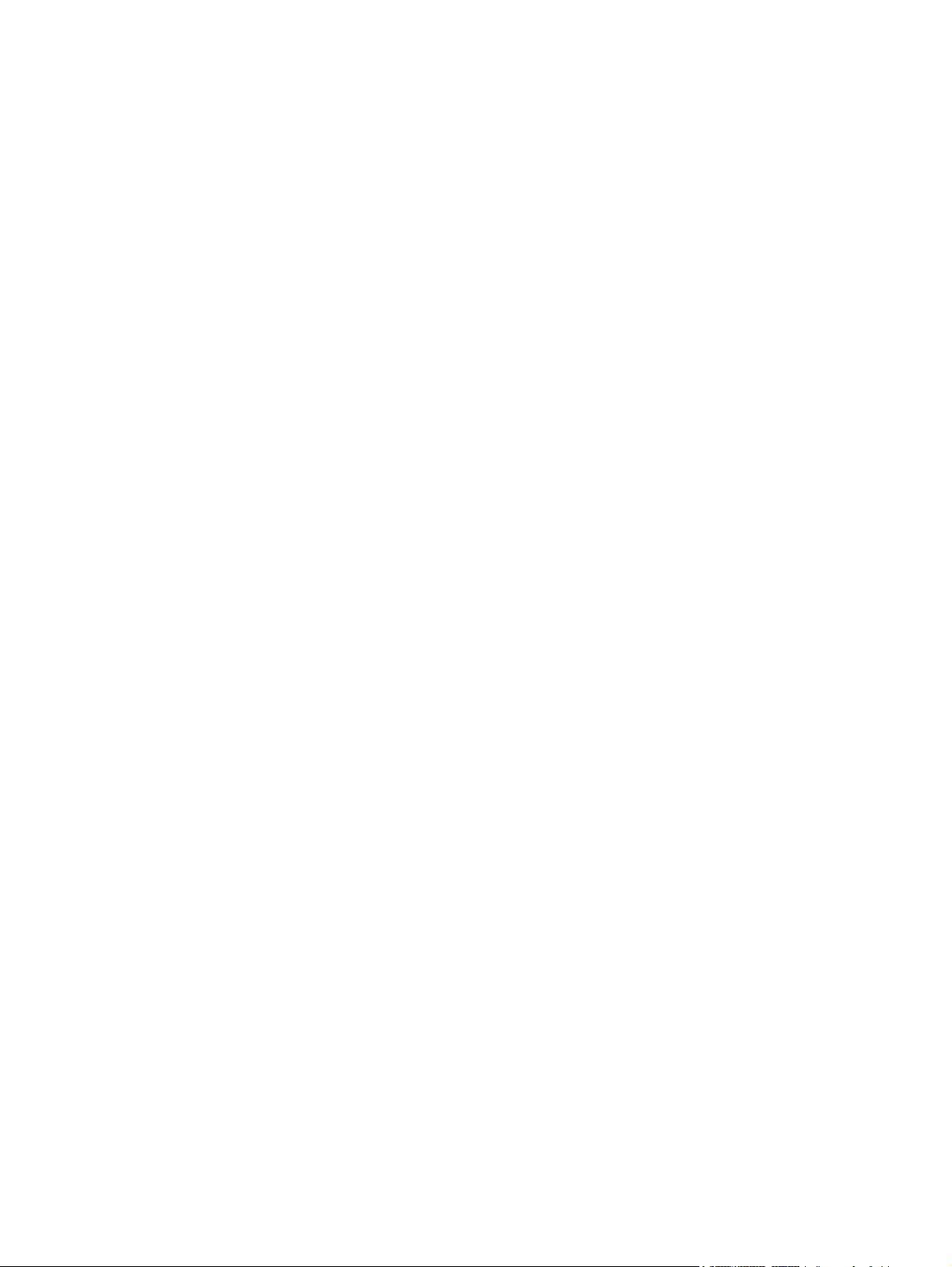
Brug af meddelelser ........................................................................................................................... 50
Windows Live Messenger .................................................................................................................. 51
10 Kalender
Hold styr på aftaler ............................................................................................................................. 54
Oprettelse af en aftale ........................................................................................................................ 54
Opdatering af en aftale ....................................................................................................................... 54
Annullering af en aftale ....................................................................................................................... 54
Ændring af visningen af arbejdsugen ................................................................................................. 55
Tekstmeddelelser .............................................................................................................. 48
MMS-meddelelser .............................................................................................................. 48
Konfiguration af e-mail via Exchange-server ..................................................................... 48
Opsætning af e-mail ved hjælp af en POP3- eller IMAP4-konto ....................................... 48
Modtagelse af vedhæftede filer i e-mails ........................................................................... 49
Modtagelse af mødeforespørgsler ..................................................................................... 49
Oprettelse eller ændring af en signatur ............................................................................. 50
Sammensætning og afsendelse af meddelelser ................................................................ 50
Besvarelse eller videresendelse af en meddelelse ............................................................ 51
Tilføjelse af en vedhæftet fil i en meddelelse ..................................................................... 51
Hentning af meddelelser .................................................................................................... 51
Hentning af meddelelser fra en server ............................................................................... 51
Pålogning og aflogning i Messenger .................................................................................. 52
Afsendelse af onlinemeddelelser ....................................................................................... 52
Ændring af din status ......................................................................................................... 53
11 Kontaktpersoner
Tilføjelse af en kontaktperson ............................................................................................................ 56
Sletning af en kontaktperson .............................................................................................................. 56
Ændring af oplysninger om kontaktperson ......................................................................................... 56
Kopiering af en kontaktperson ............................................................................................................ 56
Tilføjelse af et foto .............................................................................................................................. 57
Afsendelse af en E-mail-besked til en kontaktperson ........................................................................ 57
Afsendelse af en Send SMS-besked til en kontaktperson ................................................................. 57
Tilføjelse og fjernelse af et billede ...................................................................................................... 58
Arbejde med en liste over kontaktpersoner ........................................................................................ 58
12 Programmer
Brug af HP programmer ..................................................................................................................... 59
Brug af Windows Media MP3-afspiller ............................................................................................... 63
Brug af taleoptageren ......................................................................................................................... 64
Brug af MS Office-programmer .......................................................................................................... 64
Brug af HP Voice Reply ..................................................................................................... 59
HP iPAQ Setup Assistant .................................................................................................. 60
Talekommandoer ............................................................................................................... 61
HP iPAQ Shortcuts ............................................................................................................ 62
Jobliste ............................................................................................................................... 62
HP iPAQ DataConnect ...................................................................................................... 62
HP iPAQ Tips ..................................................................................................................... 63
HP iPAQ QuickStart Tour .................................................................................................. 63
vi
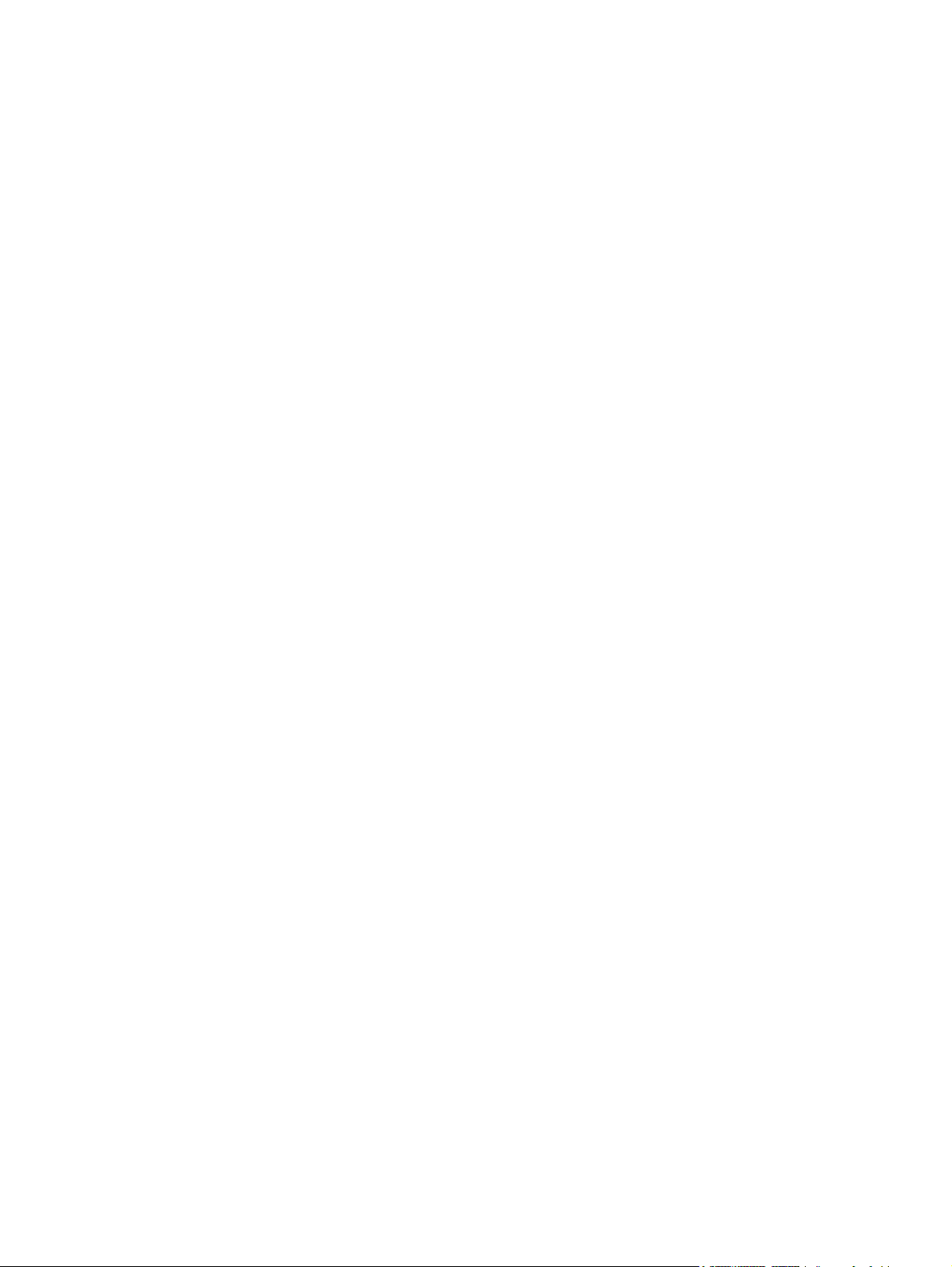
Filhåndtering ....................................................................................................................................... 65
Spille spil ............................................................................................................................................ 65
Internet Explorer ................................................................................................................................. 66
13 Lagringskort
Brug af lagringskort ............................................................................................................................ 67
Isættelse af lagringskort ..................................................................................................................... 67
Fjernelse af lagringskort ..................................................................................................................... 67
Visning af indholdet af et lagringskort ................................................................................................ 67
14 Synkronisering
Kopiering (eller overførsel) af filer ...................................................................................................... 69
Overførsel af data fra Palm Desktop til Microsoft Windows Mobile 6.0 Standard .............................. 69
Trådløs synkronisering - tips til omkostningsbesparelser ................................................................... 70
15 Opgaver
Angivelse af start- og forfaldsdatoer for en opgave ............................................................................ 71
Visning af start- og forfaldsdatoer i opgavelisten ............................................................................... 71
Markering af en opgave som fuldført .................................................................................................. 71
Spillet Bubble Breaker ....................................................................................................... 65
Spillet 7-kabalen ................................................................................................................ 66
16 Produktspecifikationer
Systemspecifikationer ........................................................................................................................ 72
Fysiske specifikationer ....................................................................................................................... 72
Driftsmiljø ........................................................................................................................................... 73
17 Lovgivningsmæssige erklæringer
Federal Communications Commission-erklæring .............................................................................. 74
Ændringer .......................................................................................................................... 74
Kabler ................................................................................................................................ 74
Overensstemmelseserklæring for produkter mærket med FCC-logoet (kun for
USA) .................................................................................................................................. 75
Erklæring for Canada ......................................................................................................................... 75
Avis Canadien .................................................................................................................................... 75
Erklæring for EU ................................................................................................................................. 75
Produkter med 2,4-GHz trådløs LAN-enheder .................................................................. 77
Batteriadvarsel ................................................................................................................................... 77
Genbrug af batterier ........................................................................................................................... 77
Bortskaffelse af batteri ........................................................................................................................ 77
Udstyrsadvarsel .................................................................................................................................. 78
Erklæring vedrørende flyrejser ........................................................................................................... 78
Medicinsk elektronisk udstyr .............................................................................................................. 78
SAR-erklæring .................................................................................................................................... 78
Erklæringer for trådløs ........................................................................................................................ 79
Lovgivningsmæssige erklæringer for trådløs i USA ........................................................... 79
Lovgivningsmæssige erklæringer for trådløs i Canada ..................................................... 79
Erklæring for Brasilien ....................................................................................................... 79
vii
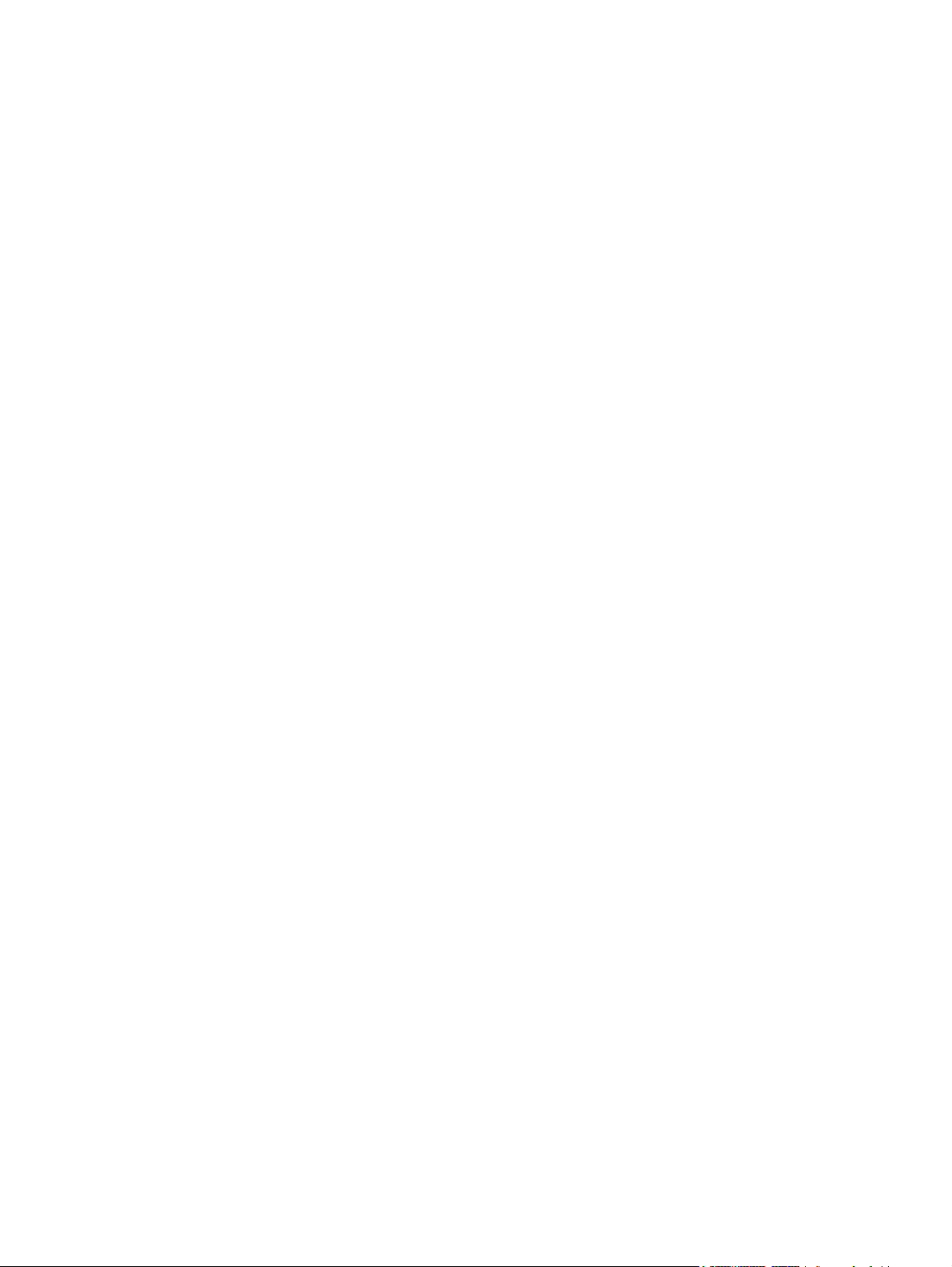
Erklæring for trådløs i Singapore ....................................................................................... 79
Erklæring for Japan ............................................................................................................................ 80
Trådløse LAN 802.11b-enheder ........................................................................................ 80
Trådløse LAN 802.11g-enheder ........................................................................................ 80
Bluetooth-enheder ............................................................................................................. 80
Erklæring for Taiwan .......................................................................................................................... 81
Erklæring for Korea ............................................................................................................................ 81
Advarsel om akustik ........................................................................................................................... 81
18 Ofte stillede spørgsmål
Jeg har besvær med at tænde min HP iPAQ. Hvad gør jeg? ............................................................ 82
Jeg kan ikke hverken ringe eller modtage opringninger. Hvordan ordner jeg det? ............................ 82
Jeg har problemer med at få forbindelse til internettet. Hvad gør jeg? .............................................. 82
Jeg hører tale utydeligt. Hvordan løser jeg det? ................................................................................ 82
Jeg kan ikke bruge visse opkaldsfunktioner. Hvad gør jeg? .............................................................. 83
Hvorfor hører jeg forstyrrende lyde under en telefonsamtale? ........................................................... 83
Hvorfor er standby- og taletid nogle gange kortere? .......................................................................... 83
Hvorfor virker min HP iPAQ til tider langsomt? .................................................................................. 83
Hvorfor vises fejlmeddelelsen for layout på skærmen Hjem på min HP iPAQ? ................................. 83
Jeg har problemer med opladningen af mit batteri. Hvad gør jeg? .................................................... 83
Jeg kan ikke få funktionen ActiveSync til at virke. Hvad gør jeg? ...................................................... 84
19 Behandling og vedligeholdelse
Retningslinjer for brug af din HP iPAQ ............................................................................................... 85
Retningslinjer for rengøring af din HP iPAQ ....................................................................................... 85
Retningslinjer for bæring og opbevaring af din HP iPAQ ................................................................... 85
Retningslinjer for brug af tilbehør ....................................................................................................... 85
Retningslinjer for brug af din HP iPAQ på offentlige steder ............................................................... 85
viii
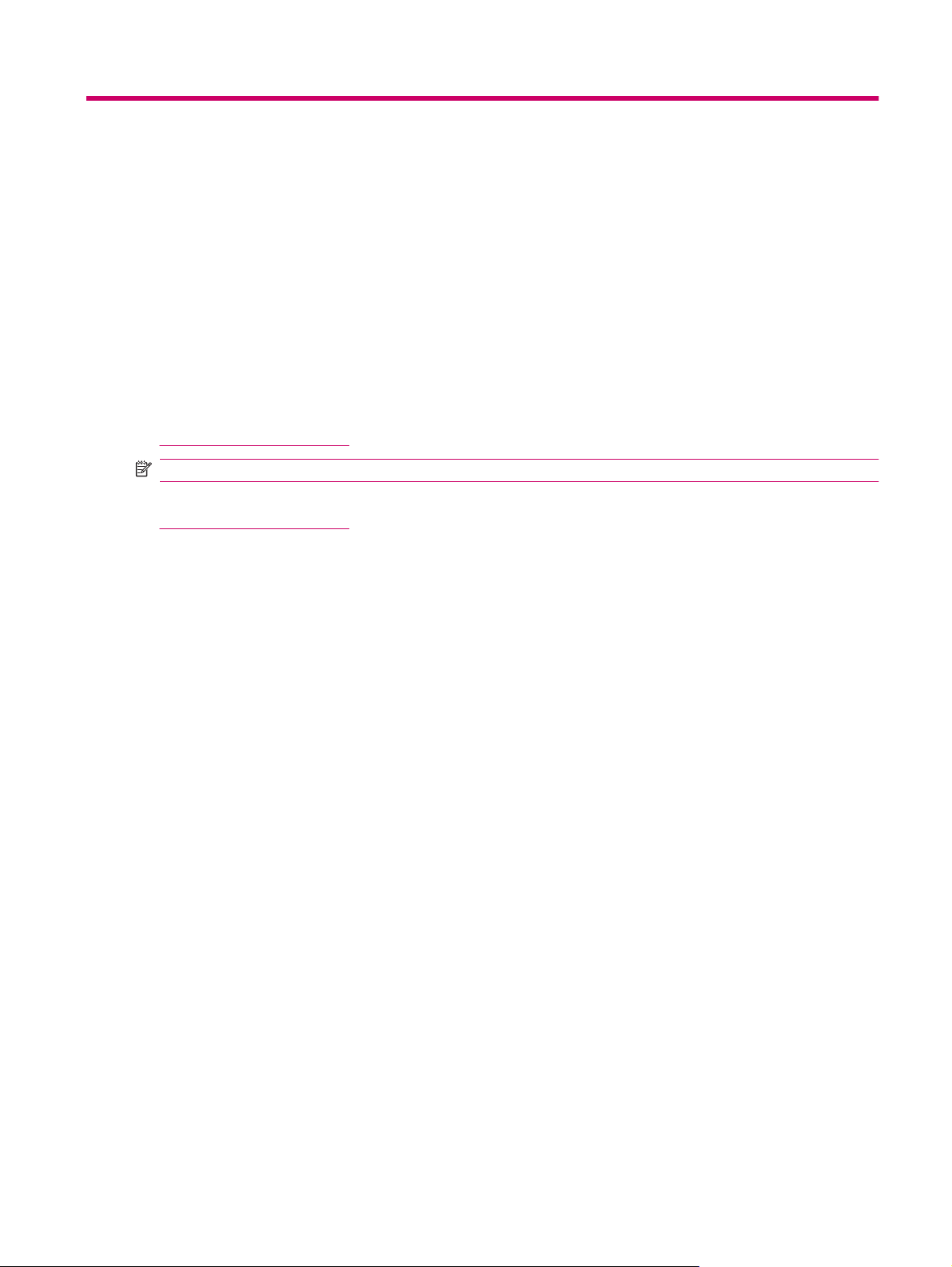
1 Registering af iPAQ
Registrering af din HP iPAQ
Du skal lade din HP iPAQ registrere hos Hewlett-Packard for at kunne:
Opnå adgang til support og tjenesteydelser og udnytte dine HP produkter optimalt.
●
Administrere din profil.
●
Tilmelde dig gratis supportadvarsler, besked om drivere og personligt tilpassede nyhedsbreve.
●
I nogle lande modtager du en e-mail med specialtilbud og kampagner, når du registrerer din HP iPAQ
hos Hewlett-Packard. Brug et øjeblik på at registrere din HP iPAQ online på
http://www.register.hp.com.
BEMÆRK: Denne registrering understøttes ikke i alle lande.
Hvis din postadresse eller e-mail-adresse skal opdateres efter registrering, skal du gå til
http://www.register.hp.com og indtaste dit bruger-id og din adgangskode for at redigere din onlineprofil
på.
Registrering af din HP iPAQ 1
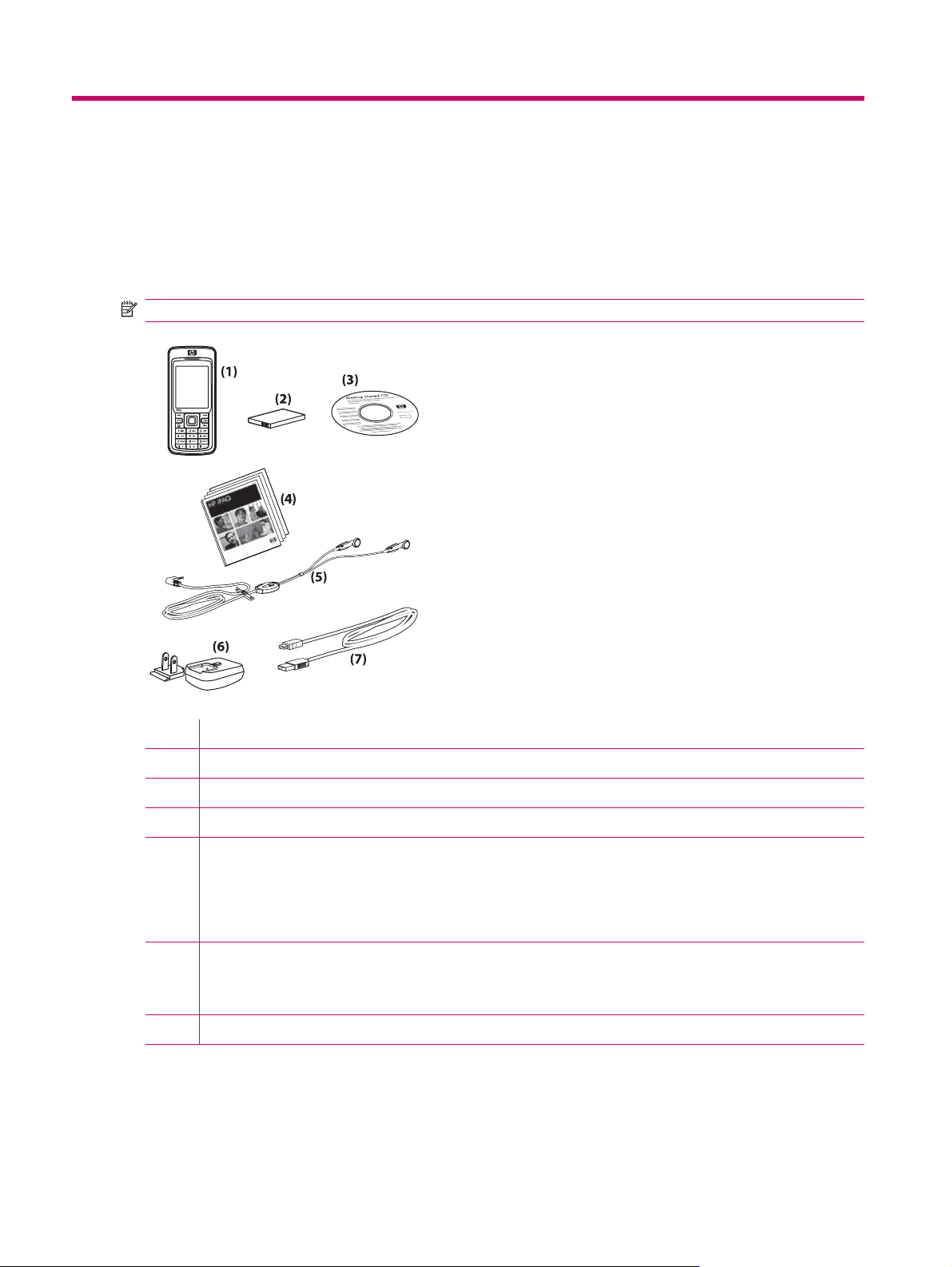
2 Kassens indhold
Kassens indhold
Denne illustration viser de elementer, der ligger i boksen med din HP iPAQ.
BEMÆRK: Kassens indhold varierer afhængigt af model.
(1) HP iPAQ Voice Messenger
(2) 1100 mAh Li-Ion udtageligt/genopladeligt batteri
(3) Cd'en Sådan kommer du i gang med specialsoftware
(4) HP iPAQ dokumentation
(5) Ledningsført stereohovedtelefon
BEMÆRK: Hvis du lytter til personligt stereoudstyr med fuld lydstyrke i længere perioder, kan det beskadige
hørelsen. Du kan reducere risikoen for tab af hørelse ved at begrænse den tid, du lytter til dit personlige stereoudstyr
ved fuld styrke. HP anbefaler brugen af hovedtelefoner, der produceres af Merry, varenummer EMC220-X00, som
leveres med din HP iPAQ.
(6) Vekselstrømsadapter med udskifteligt stik
BEMÆRK: Vekselstrømadapteren leveres med mere end et udskifteligt stik, der muligvis ikke er sat på. Tilslut det
korrekte stik for dit område. Sæt vekselstrømsadapteren i en vekselstrømsstikkontakt, som altid er let tilgængelig.
(7) Mini-USB-synkroniseringskabel
2 Kapitel 2 Kassens indhold
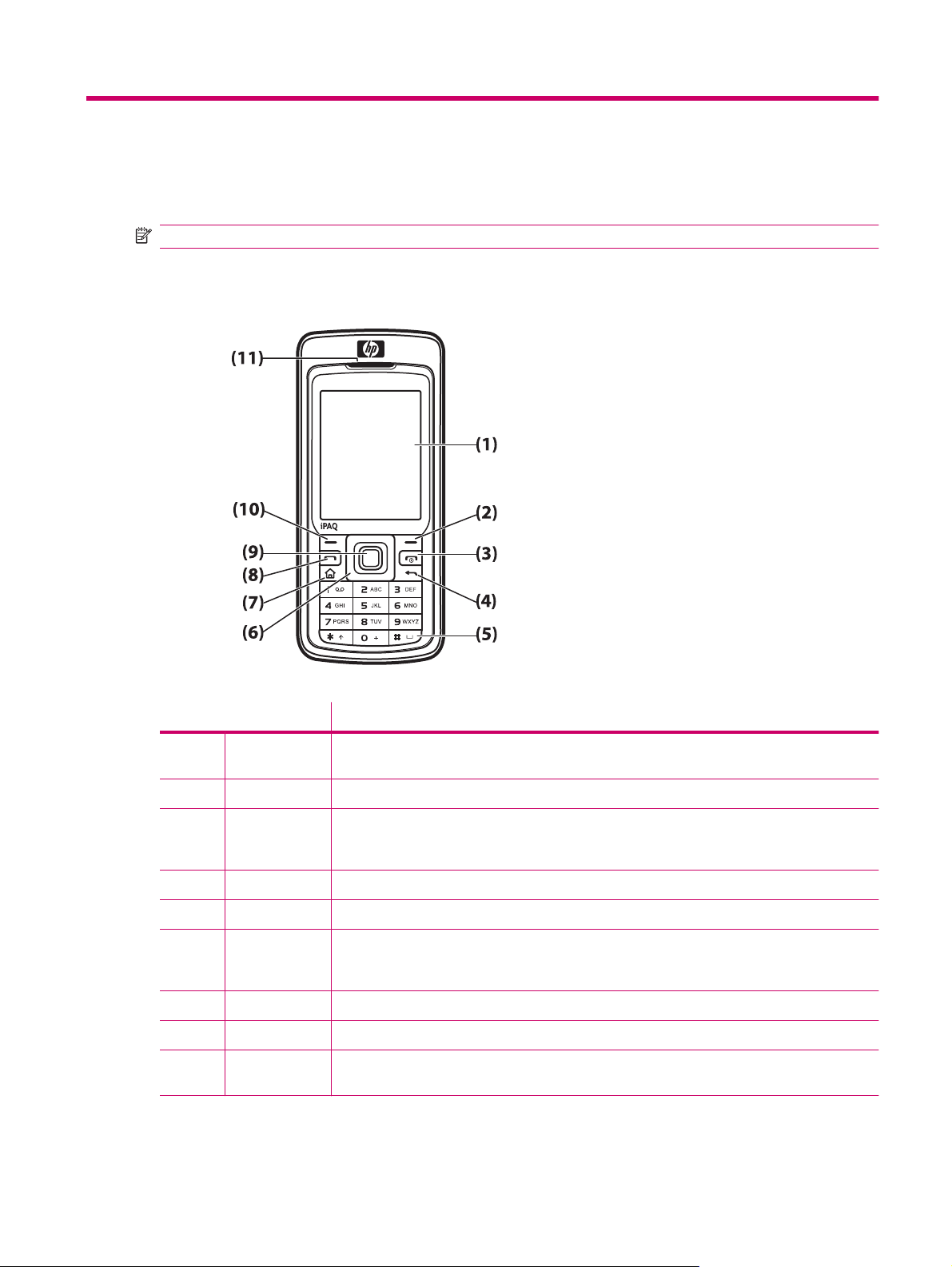
3 Komponenter
BEMÆRK: Ikke alle modeller eller funktioner er tilgængelige i alle områder.
Komponenter på frontpanelet
Komponent Funktion
(1) Display Screen
(Vis skærm)
(2) Højre softtast Tryk på denne for at starte HP iPAQ Shortcuts fra skærmen Hjem.
(3) Tænd/sluk-knap
eller tasten
Afslut
(4) Tasten Tilbage Tryk på denne for at gå tilbage til forrige skærm.
(5) Tastatur Brug tasterne på tastaturet til at indtaste tekst, kalde op til numre eller navigere i menuer.
(6) Tasten 4-Way
Navigation (4vejs navigation)
(7) Tasten Hjem Tryk på denne for at gå til skærmen Hjem.
(8) Tasten Send Tryk på denne for at besvare et opkald, låse din HP iPAQ eller starte højttalertelefonen.
(9) Knappen
Handling
Bruges til visning af indholdet på skærmen.
Tryk på denne for at afslutte et telefonopkald. Tryk og hold på denne for at tænde eller slukke
din HP iPAQ.
Brug denne til at markere emner, navigere i menuer, ændre funktionsindstillinger og spille spil.
Rul op, ned, venstre eller højre ved at trykke knappen i den retning, du vil rulle. Slip knappen for
at stoppe rullefunktionen.
Tryk på denne for at åbne et emne eller program.
Komponenter på frontpanelet 3
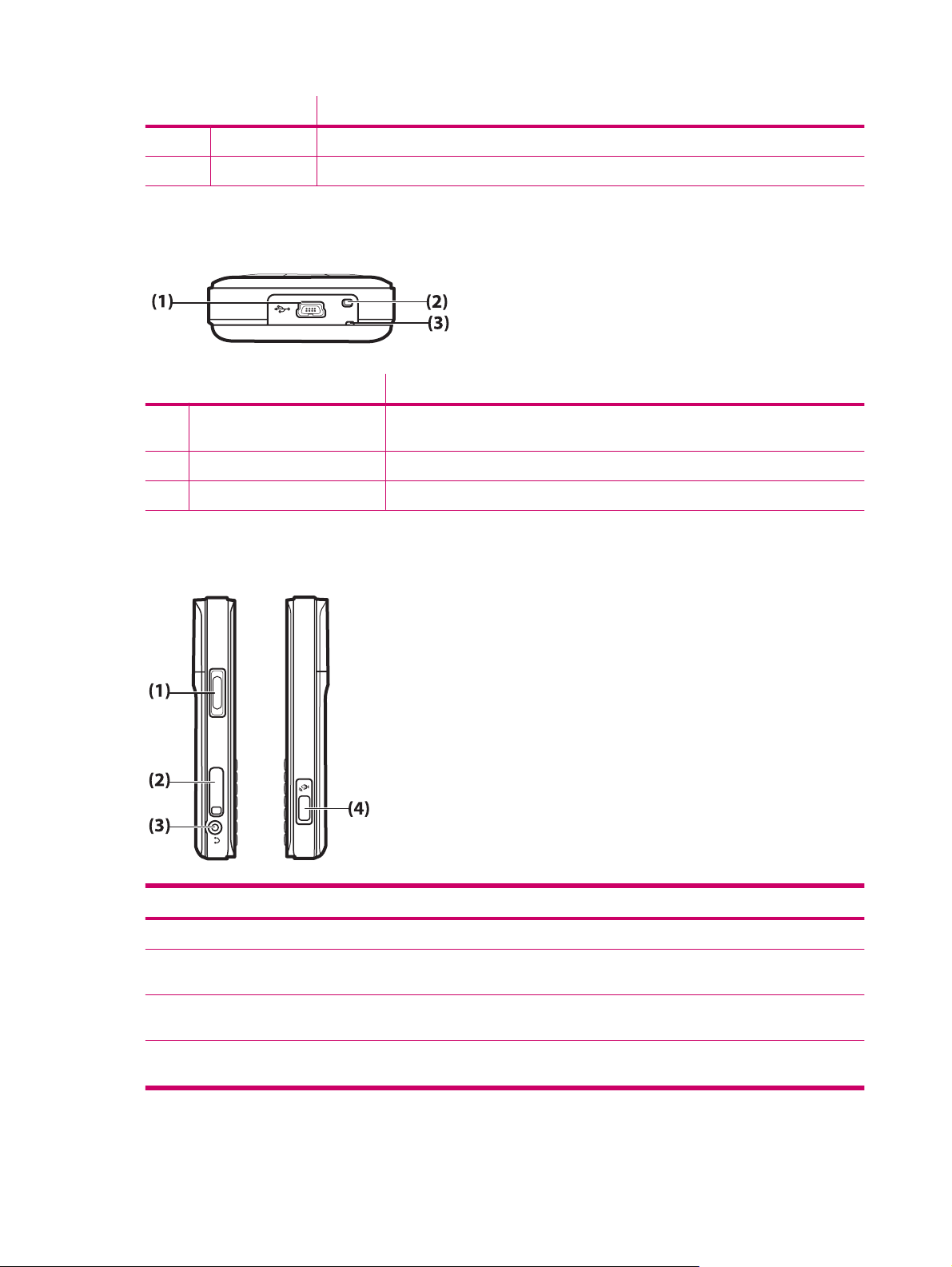
Komponent Funktion
(10) Venstre softtast Tryk på denne for at få adgang til programmer fra menuen Start.
(11) Høretelefon Brug denne til at lytte til telefonopkald, lyde og meddelelser.
Bundpanelets komponenter
Komponent Funktion
(1) Opladnings-/
kommunikationsport
(2) Mikrofon Bruges til telefonsamtaler eller til at optage notater.
(3) Øje til rem Bruges til at fastgøre tilbehør til at bære din HP iPAQ i.
Bruges til at tilslutte mini-USB-synkroniseringskablet og opladningskablet.
Komponenter i venstre og højre side
Komponent Funktion
(1) Knappen Lydstyrke Tryk på denne for at forøge eller reducere lydstyrken i høretelefonen.
(2) MicroSD-slot Indsæt et MicroSD-lagringskort (Micro Secure Digital) til lagring af data med etiketsiden
(3) Hovedtelefonstik Sæt hovedtelefonerne i dette stik for at foretage en privat telefonsamtale eller for at lytte
(4) Knappen Voice
Commander
4 Kapitel 3 Komponenter
nedad.
til musik. Sørg for, at hovedtelefonerne er sluttet korrekt til hovedtelefonstikket.
Tryk på denne for at starte Voice Commander.
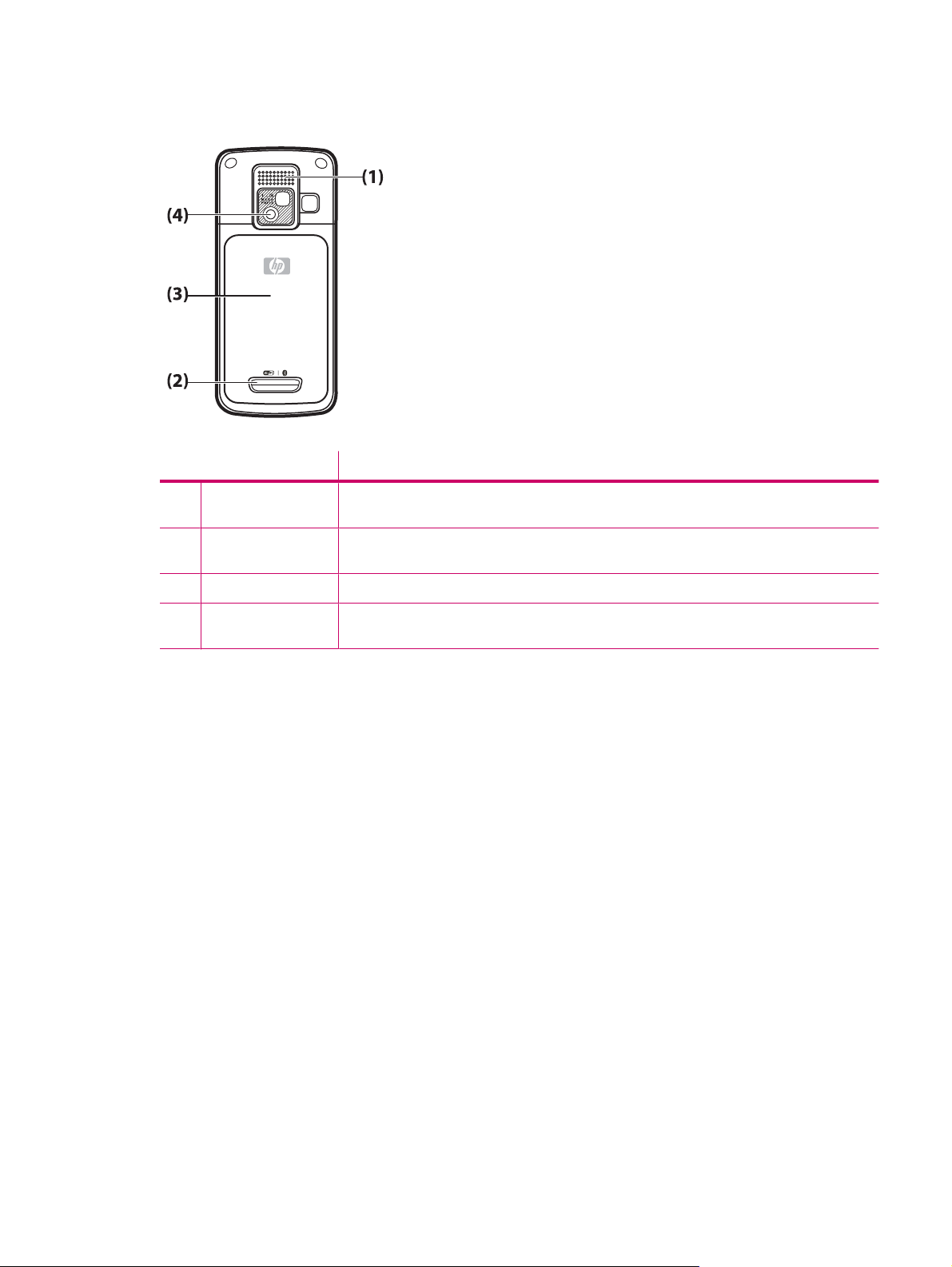
Komponenter på bagpanel
Komponent Funktion
(1) Højttaler Brug højttalerne til at lytte til musik eller som en højttalertelefon under kørsel eller i lignende
situationer.
(2) Frigørelsesknap Tryk på frigørelsesknappen på batteridækslet, og skyd dækslet ned og væk fra HP iPAQ for at
(3) Batteridæksel Fjern dette for at isætte eller udtage batteriet og/eller SIM-kortet.
(4) HP
Digitalkameraobjektiv
aftage bagdækslet.
Når kameraet er tændt, stiller du ind på motivet i søgeren og tjekker det på HP iPAQ-skærmen,
før du tager fotoet.
Komponenter på bagpanel 5
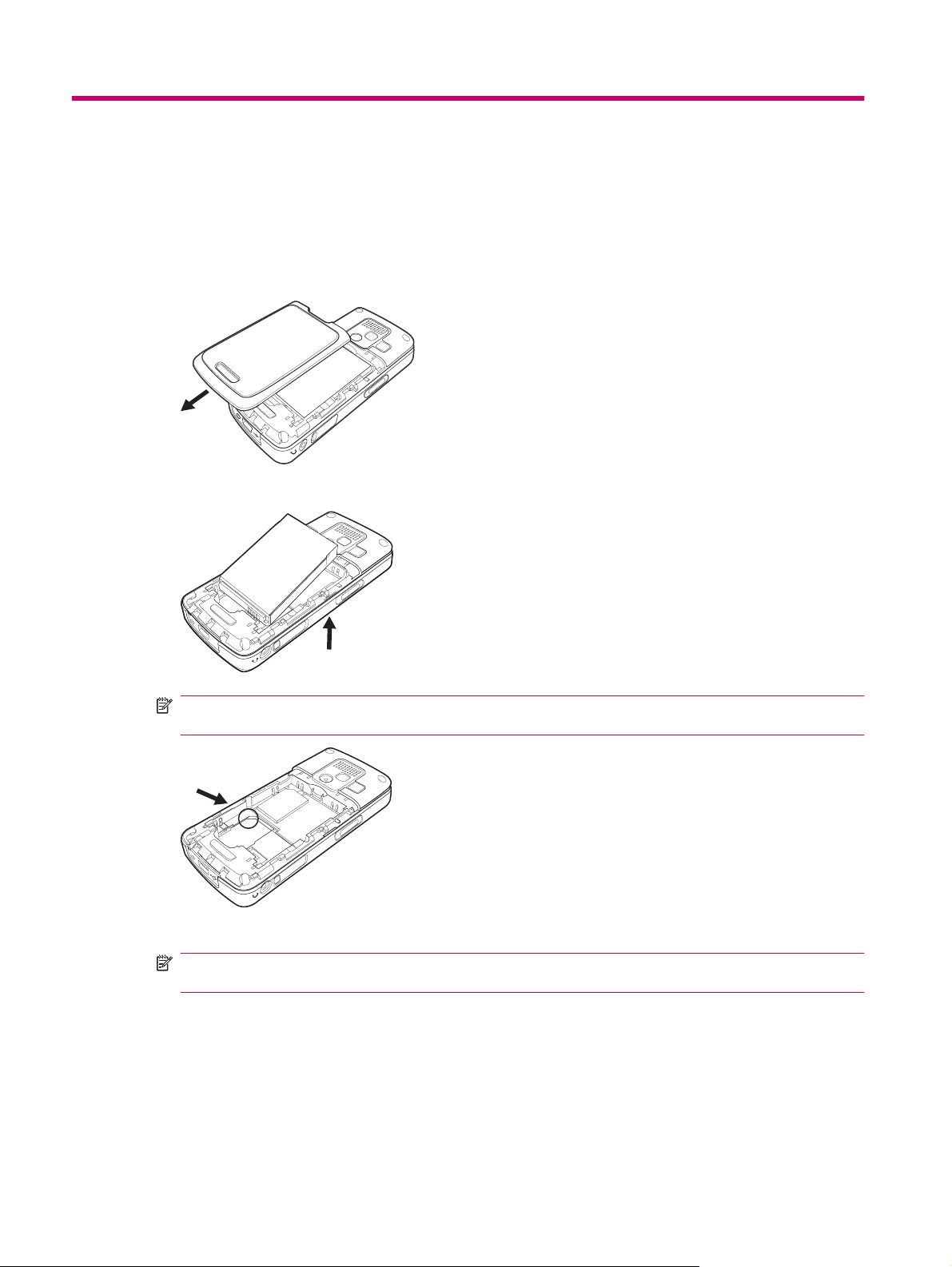
4 Opsætning af HP iPAQ
Trin 1: Fjern batteridækslet, og sæt SIM-kortet i
1. Tryk på frigørelsesknappen på batteridækslet, og skyd dækslet ned og væk fra HP iPAQ.
2. Udtag batteriet.
BEMÆRK: Hvis batteriet allerede er isat, skal du tage det ud, før du sætter SIM-kortet i. SIM-
kortet leveres af din mobiltelefonserviceudbyder.
3. Placér SIM-kortet i åbningen.
BEMÆRK: Sørg for, at metalkontakterne vender nedad, og at det afskårne hjørne er i rigtig
stilling.
4. Skub SIM-kortet ind i åbningen.
6 Kapitel 4 Opsætning af HP iPAQ
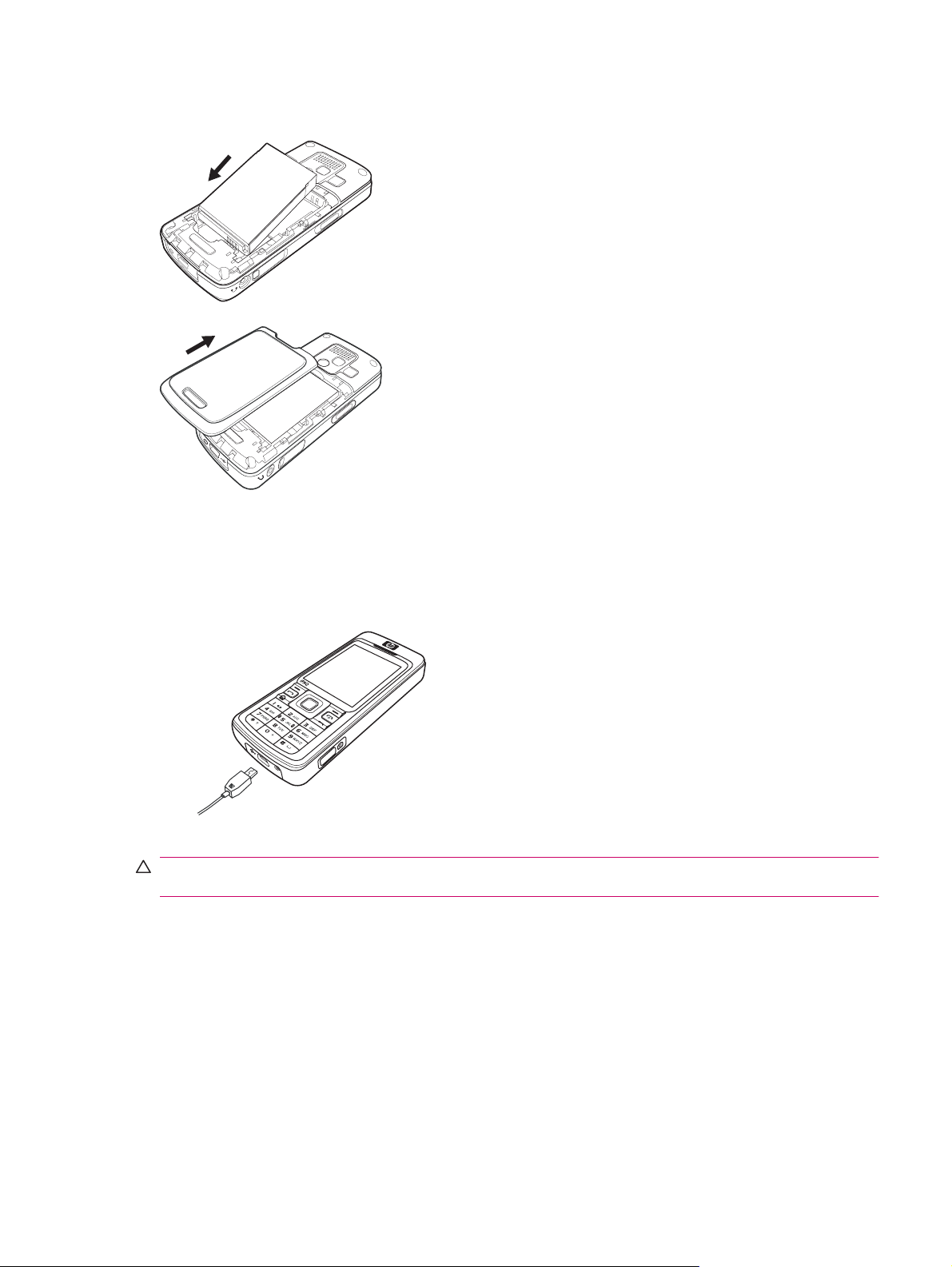
Trin 2: Sæt batteriet i og batteridækslet på igen
1. Justér batteristikkene på batteriet med husets stifter i batterirummet, og sæt batteriet i.
2. Før batteridækslet nedefra og op, indtil det klikker på plads.
Trin 3: Oplad batteriet
FORSIGTIG: Du undgår at beskadige din HP iPAQ eller vekselstrømsadapteren ved at sørge for, at
alle stik er korrekt justeret, før de tilsluttes.
Batteriet leverer strøm til din HP iPAQ, så den kan virke. Din HP iPAQ leveres med et mini-USBsynkroniseringskabel, der skal bruges til at oplade enheden.
Det tager ca. 2-4 timer at lade batteriet helt op den første gang. Efterfølgende opladninger kan tage
længere.
1. Før USB-enden af mini-USB-synkroniseringskablet ind i porten på vekselstrømsadapteren.
2. Slut vekselstrømsadapteren til stikkontakten.
3. Slut mini-USB-synkroniseringskablet til oplade-/kommunikationsporten på din HP iPAQ.
Kabelstikket passer kun på en måde. Hvis stikket ikke sættes nemt i, skal du vende det.
Trin 2: Sæt batteriet i og batteridækslet på igen 7
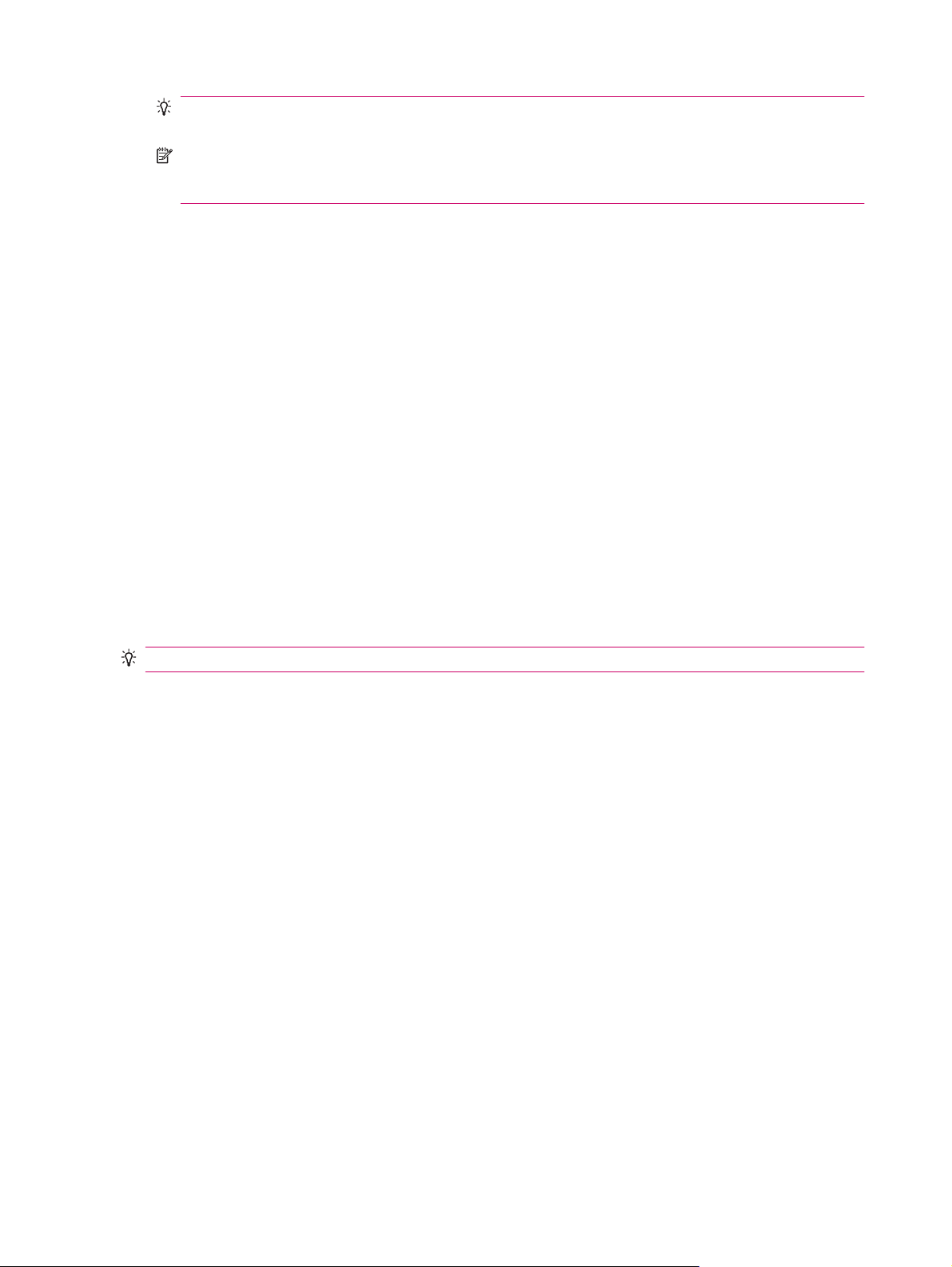
TIP: Batteriet kan også lades op ved at slutte din HP iPAQ til en USB-port på din computer ved
hjælp af mini-USB-synkroniseringskablet.
BEMÆRK: Når du sætter et reservebatteri i din HP iPAQ, skal du trykke og holde på tasten
Afslut i mindst to sekunder. Hvis enheden ikke tændes, skal du tilslutte en vekselstrømsadapter
for at tænde din HP iPAQ.
Trin 4: Tænd din HP iPAQ
Tryk på knappen Tænd/sluk eller tasten Afslut for at tænde din HP iPAQ. Følg derefter anvisningerne
på skærmen for at gennemføre opsætningen. Brug tastaturet til at indtaste oplysninger.
Beskyttelse af din HP iPAQ med en adgangskode
Du kan beskytte dataene på din HP iPAQ ved at anvende en adgangskode. Hver gang din HP iPAQ
tændes, skal adgangskoden indtastes.
Benyt følgende fremgangsmåde for at indstille en adgangskode:
1. Tryk på Start > Indstillinger > Sikkerhed > Enhedslås.
2. Markér afkrydsningsfeltet Spørg, hvis enheden ikke bruges i, og angiv det tidsrum, hvor din
HP iPAQ ikke betjenes, før adgangskoden kræves.
3. I feltet Adgangskodetype skal du markere den type adgangskode, du vil bruge. Indtast
adgangskoden, og bekræft den derefter.
4. Tryk på Udført.
Næste gang din HP iPAQ ikke bruges i det angivne tidsrum, skal adgangskoden indtastes igen.
TIP: Brug samme fremgangsmåde som ovenfor til at ændre eller nulstille din adgangskode.
Søgning efter serienummer og modelnummer
Find serie- og modelnumrene på din HP iPAQ, før du kontakter HP-kundesupport, især hvis du ringer
om support under garantien.
Vis serienummer og model-ID ved at trykke på Start > Flere > HP Help and Support > Serie- og
modelnummer.
Du kan også finde disse oplysninger under batteriet i din HP iPAQ:
Benyt følgende fremgangsmåde for at finde serie- og modelnummeret:
1. Fjern batteridækslet.
2. Tag batteriet ud af enheden.
3. Find mærkaten med produkt-id og serienummer under batteriet.
Statusikoner
Følgende tabel indeholder en liste over almindelige statusindikatorer og deres betydning.
8 Kapitel 4 Opsætning af HP iPAQ
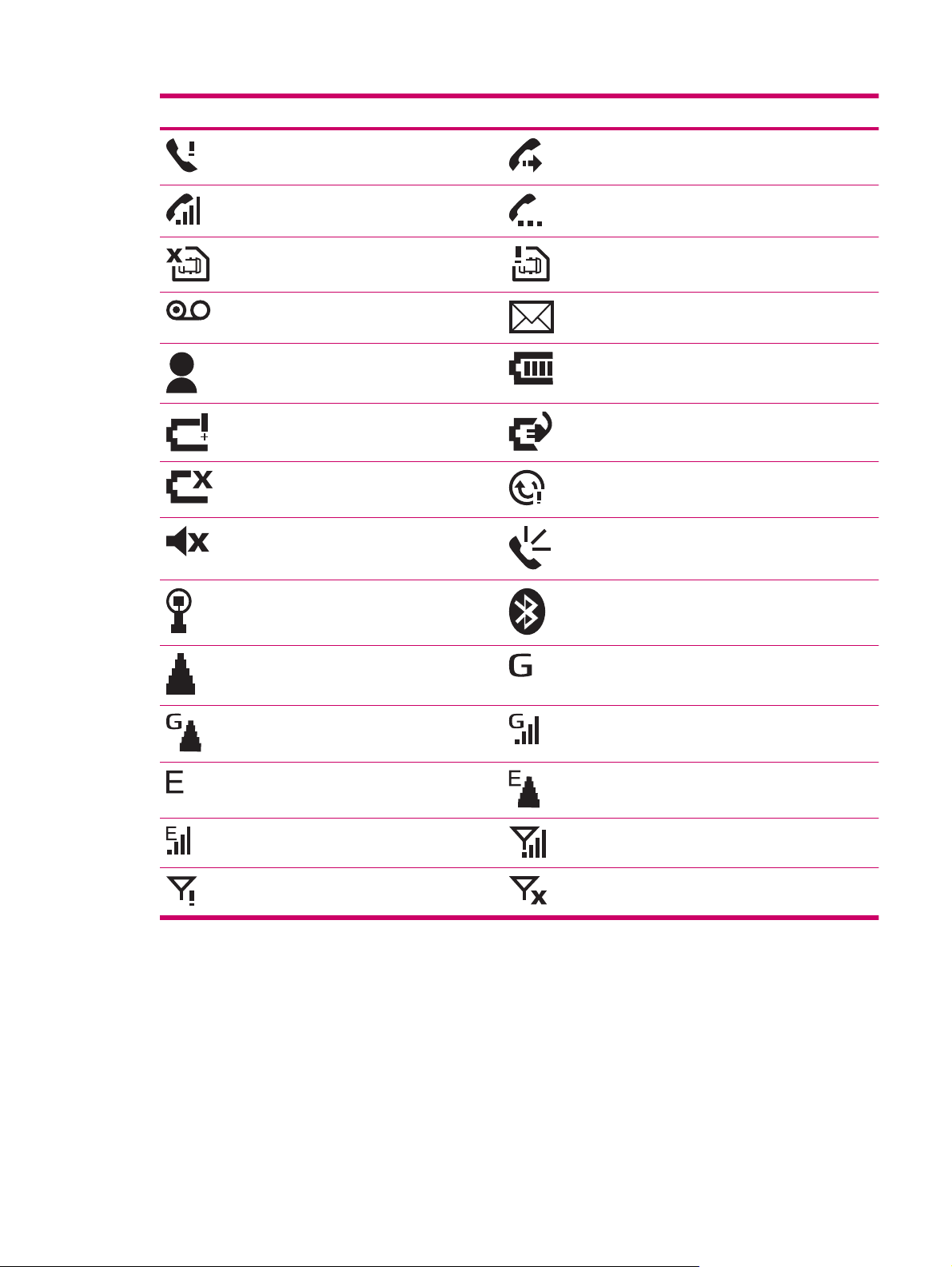
Ikon Status Ikon Status
Mistet opkald Aktiv opkaldsviderestilling
Aktivt stemmeopkald Opkald på hold
Intet isat SIM-kort SIM-kortfejl
Ny talebesked Ny e-mail eller SMS
Onlinemeddelelse modtaget Batteriniveau
Lavt batteriniveau Opladning af batteriet
Intet batteri eller batterifejl Synkroniseringsfejl
Ringetone deaktiveret Højttalertelefon aktiveret
Wi-Fi aktiveret Bluetooth
Roaming GPRS (General Packet Radio Service)
GPRS tilgængelig ved roaming Aktiv GPRS
EDGE (Enhanced Data for GSM Evolution)
tilgængelig
Aktiv EDGE Signalstyrke
Telefontilslutningen utilgængelig eller
netværksfejl
tilgængelig
EDGE tilgængelig ved roaming
Radio deaktiveret
Statusikoner 9
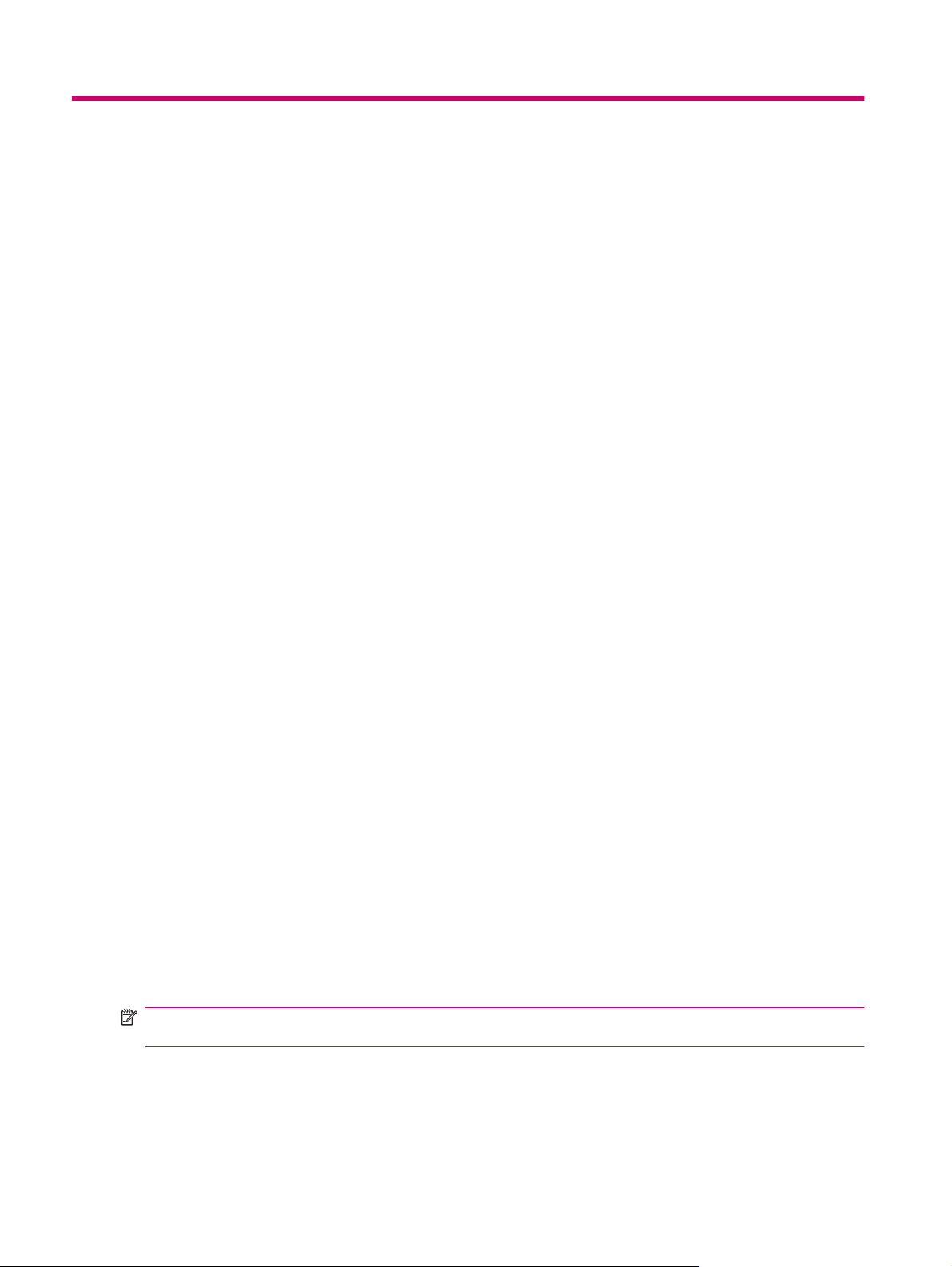
5 Lære det grundlæggende
Kom i gang med at bruge din HP iPAQ ved at lære de grundlæggende funktioner, f.eks. indtastning af
tekst, kendskab til skærmen Hjem, synkronisering og fejlfinding.
Skærmen Hjem
På skærmen Hjem vises datoen og klokkeslættet og en hurtig oversigt over resterende batterikapacitet,
kommende aftaler, din aktuelle profil og antallet af ulæste tekstmeddelelser. Fra skærmen Hjem kan
du rulle til og vælge mobiludbyder og modulet til visning af Wi-Fi-forbindelse for at åbne Wireless
Manager. Tryk derefter på Alle for at aktivere/deaktivere alle trådløse forbindelser. Langs toppen af
skærmen Hjem findes tilslutningsikonerne, lydstyrkeindikatoren og uret. I toppen af skærmen Hjem
vises også ikonerne for de sidste 10 programmer, du har brugt, så du hurtigt kan åbne dem igen.
Du kan bruge skærmen Hjem til at udføre følgende:
Få adgang til alle programmer og indstillinger ved at trykke på Start.
●
Få adgang til dine genveje ved at vælge Shortcuts.
●
Tips til at spare på batteriet
Du kan justere indstillingerne på din HP iPAQ, så de passer til dine individuelle behov og hjælper dig
med at få batteriet til at holde så længe som muligt mellem opladningerne. Her finder du nogle
anbefalinger for, hvordan du sparer på batteriet:
Lyde — Hver gang du får en meddelelse om en hændelse, bruges der batteristrøm. Tryk på
●
Start > Indstillinger > Lyde, og deaktiver alle unødvendige meddelelser.
Automatisk slukning af baggrundslyset — Tryk på Start > Indstillinger > Flere… >
●
Strømstyring. Angiv, hvor lang tid der skal gå, før baggrundslyset slukker. Indstil Baggrundslystimeout på batteri til 5-10 sekunder og Skærm-timeout til 30 sekunder.
Deaktivering af Bluetooth and Wi-Fi — Deaktivér altid Bluetooth og Wi-Fi, når de ikke bruges.
●
HP har også yderligere tilbehør til at holde din HP iPAQ opladet, når du ikke er på kontoret i længere
perioder. Disse omfatter mini-USB-synkroniseringskablet og rejseadapteren. Brug originale HP batterier
og opladere til at oplade din HP iPAQ.
Batterikapaciteten tjekkes ved at trykke på Start > Indstillinger > Strømstyring.
Låsning og oplåsning af din HP iPAQ
Du kan låse din HP iPAQ for at undgå utilsigtede tastetryk og telefonopkald, mens du bærer på enheden.
BEMÆRK: Når enheden er låst, kan du stadig modtage meddelelser om telefonopkald og få vist
aftalepåmindelser.
Tryk og hold på tasten Send for at låse din HP iPAQ.
Tryk på Lås op og * for at låse din HP iPAQ op. Din HP iPAQ låses op og er klar til brug.
10 Kapitel 5 Lære det grundlæggende
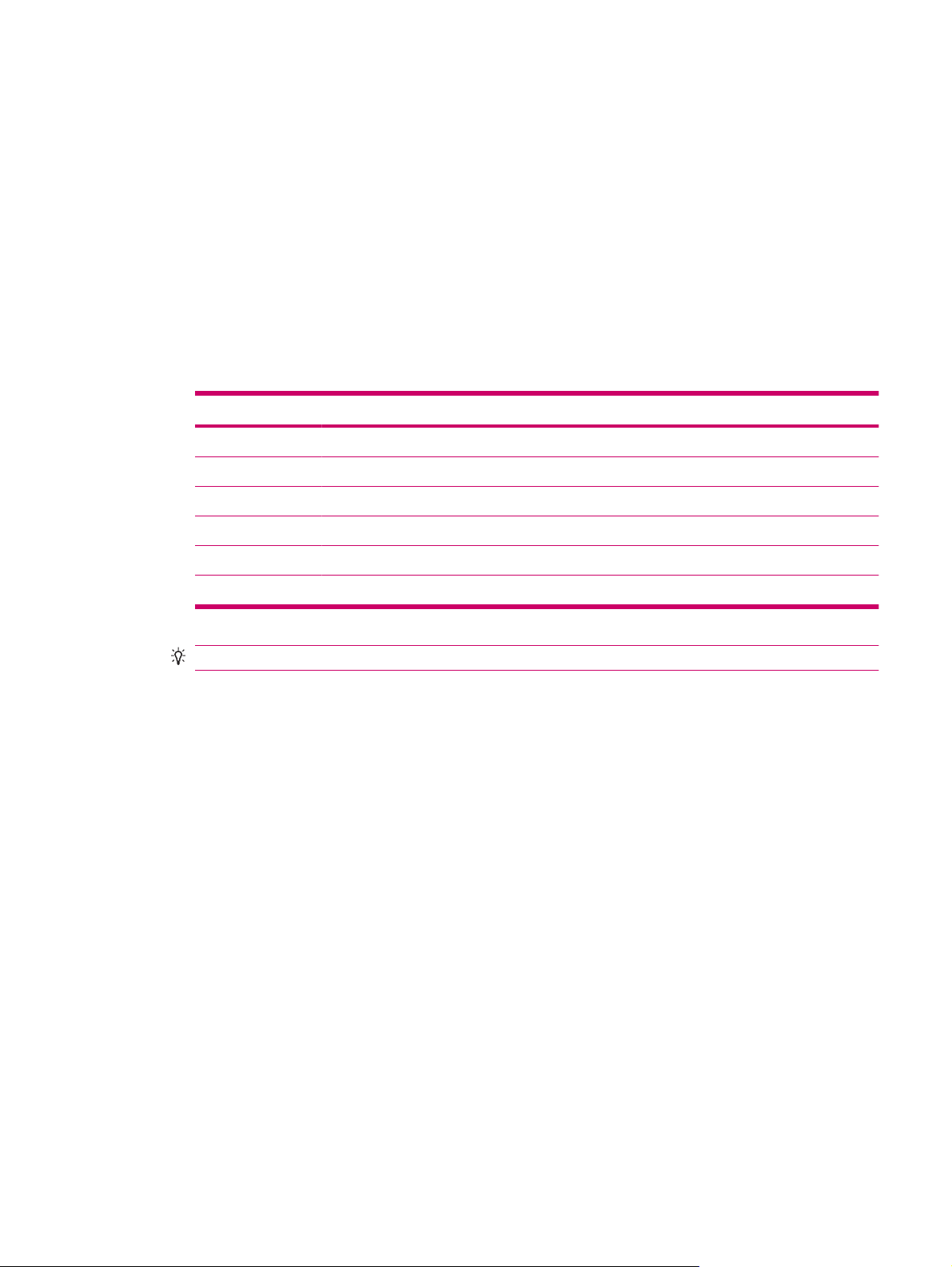
Indtastning af tekst
Du kan indtaste tekst og tal på din HP iPAQ ved hjælp af tastaturet. HP iPAQ understøtter to
inputtilstande for indtastning af tekst: Multitryk og T9. Statusindikatoren øverst på skærmen viser den
aktuelt aktive inputtilstand.
Ændring af inputtilstande
Du kan ændre teksttilstanden til Multitryk eller T9 ved at benytte følgende fremgangsmåde:
1. Tryk og hold på *, indtil statusindikatoren for den ønskede inputtilstand vises øverst på skærmen.
2. Tryk på * og slip den, hvis du vil ændre indstillinger i tilstanden Multitryk eller T9, f.eks. ændring
fra abc til ABC eller fra T9 til t9.
Følgende tabel viser listen over statusindikatorer for inputtilstand:
Indikator Tilstand
abc Tekstinputtilstanden Multitryk, små bogstaver
abc Tekstinputtilstanden Multitryk, stort begyndelsesbogstav
abc Tekstinputtilstanden Multitryk, store bogstaver
t9 Tekstinputtilstanden T9, små bogstaver
T9 Tekstinputtilstanden T9, stort begyndelsesbogstav
T9 Tekstinputtilstanden T9, store bogstaver
TIP: I tekstinputtilstanden Multitryk eller T9 står først bogstav i en sætning altid med stort.
Indtastning af tekst i tilstanden Multitryk
1. Du kan indtaste et bogstav i tilstanden Multitryk ved at trykke på nummertasten, som bogstavet
forekommer på.
2. Tryk én gang på tasten for at indtaste første bogstav på nummertasten.
3. Tryk to gange på tasten for at indtaste det andet bogstav osv.
4. Det indtastede nummer forbliver understreget, til du har udført flere tastetryk, og markøren flytter
til næste position.
Når du indtaster bogstaver, der er placeret på samme nummertast, skal du vente, til understregningen
forsvinder, før du indtaster næste bogstav. Denne pause kaldes Multitryk-timeout. Du kan justere
længden af pausen mellem flere tastetryk.
Benyt følgende fremgangsmåde for at ændre Multitryk-timeout.
1. Tryk på Start > Indstillinger > Flere… > Tilgængelighed.
2. Rul til, og vælg tiden for indtastning af tekst i tilstanden Multitryk i boksen Multitryk-timeout.
3. Tryk på Udført.
Indtastning af tekst 11
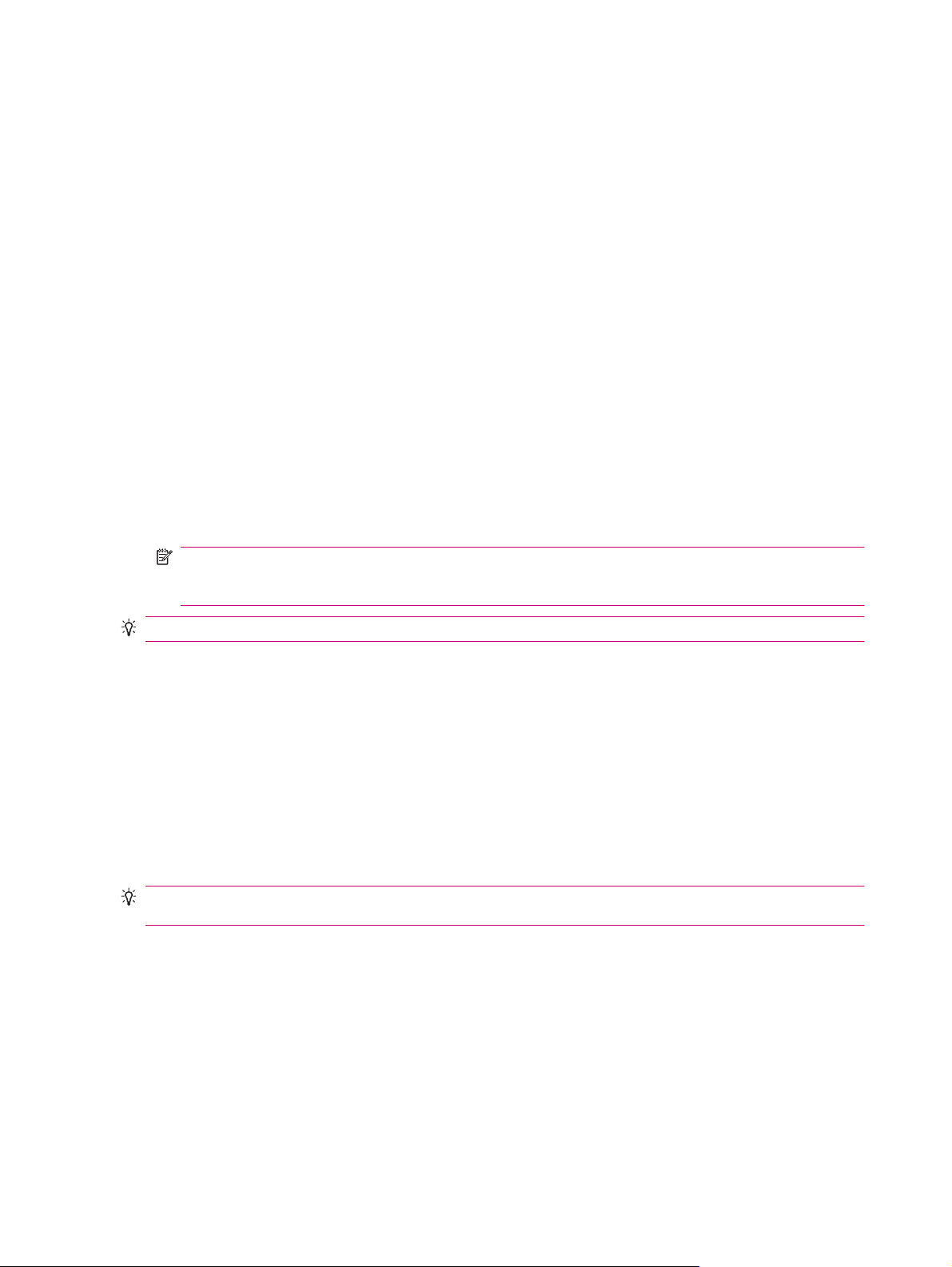
Indtastning af tekst i tilstanden T9
T9 er en forudsigelig tekstindtastningstilstand, hvormed du kan indtaste et ord ved hjælp af et enkelt
tastetryk pr. bogstav.
Indtastning af almindelige ord
Benyt følgende fremgangsmåde til at indtaste almindelige ord, der er integreret i T9-softwaren:
1. Tryk på tasten for det første bogstav i det ord, du vil indtaste. Der vises en liste over mulige ord og
bogstavkombinationer på skærmen.
2. Hvis det ønskede ord ikke vises, skal du fortsætte og indtaste det andet bogstav. Ordmulighederne
opdateres med hvert tastetryk.
Indtastning af nye ord
Du kan tilføje nye ord, der ikke genkendes af T9-funktionen.
1. Tryk én gang på den relevante tast for at indtaste det første bogstav i et ord.
2. Brug tastaturet til at indtaste resten af ordet.
3. Hvis det ord, du vil indtaste, ikke findes i ordbogen, skal du trykke på TILFØJ ORD?.
4. Indtast ordret i boksen Add My Word (Tilføj mit ord), og tryk på Udført.
BEMÆRK: Det ikke-genkendte ord gemmes på din HP iPAQ og medtages på listen over
alternative ordvalg. Når hukommelsen til ikke-genkendte ord er fyldt, slettes det ældste ord på din
HP iPAQ, når du tilføjer et nyt.
TIP: Du kan også indtaste numre og symboler i meddelelser.
Indtastning af ejeroplysninger
Indtast dine ejeroplysninger, så du kan få din HP iPAQ tilbage, hvis du mister den.
1. Tryk på Start > Indstillinger > Flere… > Ejeroplysninger.
2. Indtast dine personlige oplysninger, og tryk på Udført.
Visning af oplysninger om operativsystemet
Tryk på Start > Indstillinger > Flere… > Om.
▲
TIP: Du kan også trykke på Start > Flere > Tilbehør > Ressourcestyring for at få vist
Systemoplysninger.
Ændring af internationale indstillinger
Stilen, som sprog, landestandard, tal, dato, klokkeslæt og valuta vises med, angives i de internationale
indstillinger.
Benyt følgende fremgangsmåde for at ændre de internationale indstillinger:
1. Tryk på Start > Indstillinger > Flere… > Internationale indstillinger.
2. Vælg dit område. Det område, du vælger, bestemmer, hvilke indstillinger der er tilgængelige.
12 Kapitel 5 Lære det grundlæggende
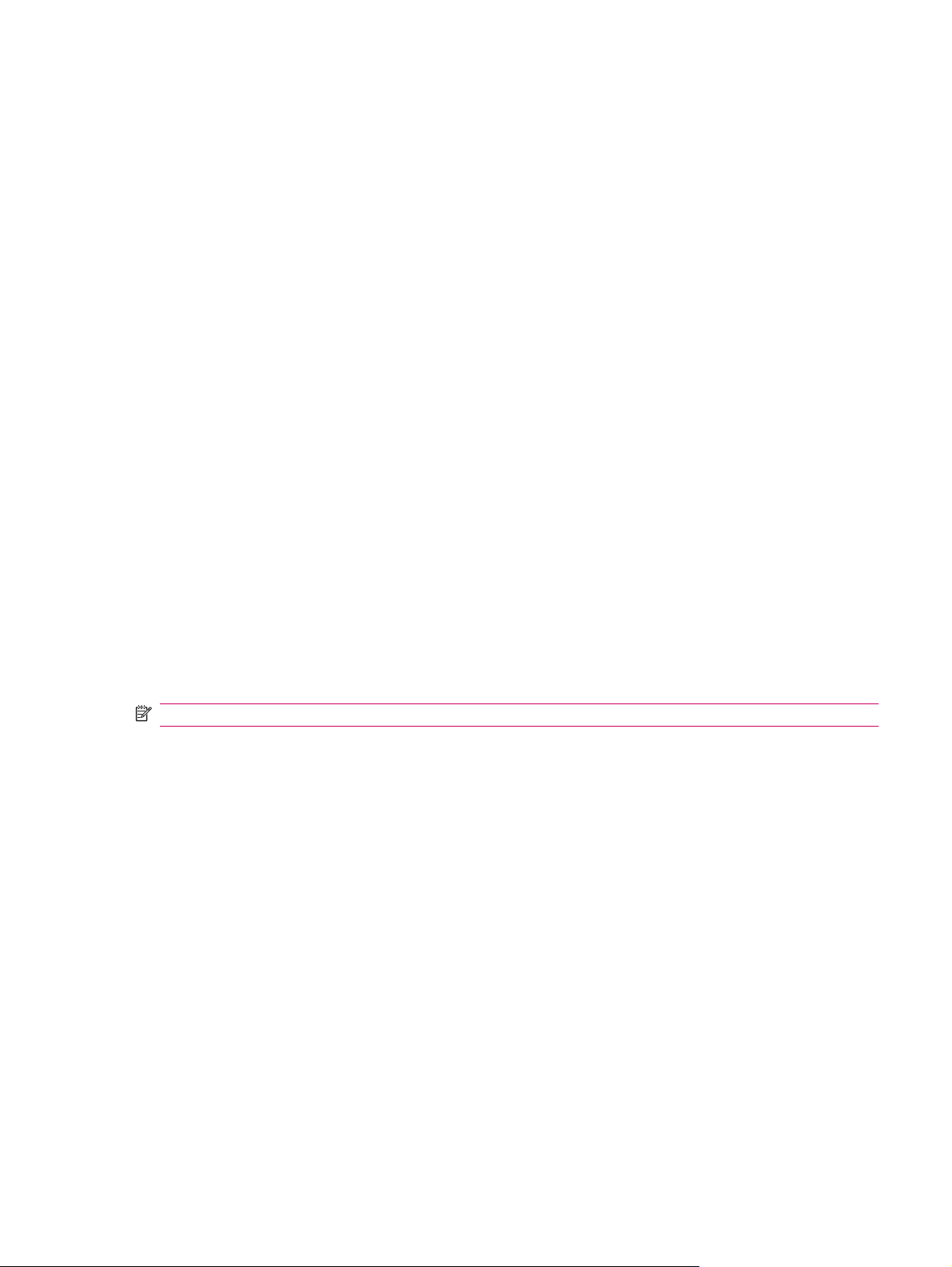
3. Vælg de ønskede indstillinger for at tilpasse yderligere indstillinger.
4. Tryk på Udført.
Hvis du vil ændre visningen af sprog, landestandard, tal, dato, klokkeslæt og valuta, skal du følge trin
1 til 4 ovenfor og derefter udføre ét af følgende:
Vælg sproget på listen Sprog.
●
Vælg landestandard på listen Landestandard.
●
Vælg datoformat på listerne Kort datoformat/Langt datoformat.
●
Vælg indstilling for visning af klokkeslæt på listen Klokkeslætsformat.
●
Vælg indstillinger for visning af tal på listerne Positivt tal/Negativt tal.
●
Vælg indstillinger for visning af valuta på listerne Positiv valuta/Negativ valuta.
●
Justering af lydstyrken
Indstilling af ringetone
Du kan også angive den lyd, der skal afspilles for en meddelelse.
1. Tryk på Start > Indstillinger > Lyde.
2. Markér et hændelsesnavn, og vælg, hvordan du vil modtage meddelelse ved at markere den
relevante indstilling. Du kan vælge mellem flere indstillinger, f.eks. en speciel lyd for
Påmindelser, Nye SMS-beskeder, Ringetone, Internet call ring tone (Ringetone for
internetopkald), Ny talebesked, Ny onlinemeddelelse, SIM-værktøjsmeddels., Exclamation,
Question (Udråbstegn, Spørgsmål) Ny kanalbesked, Ny e-mail, Alarm, Advarsler og
Tastaturkontrol.
3. Tryk på Udført.
BEMÆRK: Deaktivering af meddelelser sparer batteristrøm.
Justering af højttalerniveau
Brug knappen Lydstyrke til at forøge eller reducere højttalerniveauet.
●
Ændring af indstillinger for strømstyring
1. Tryk på Start > Indstillinger > Flere… > Strømstyring.
2. Vælg Skærm-timeout.
3. Vælg tidsrummet.
4. Tryk på Udført.
Dæmpning eller justering af lysstyrken af baggrundslyset
Du kan indstille baggrundslyset til dæmpning, når en angivet tid er udløbet.
1. Tryk på Start > Indstillinger > Flere… > Strømstyring.
2. Vælg Baggrundslys-timeout på batteri eller Baggrundslys-timeout på strøm.
Justering af lydstyrken 13
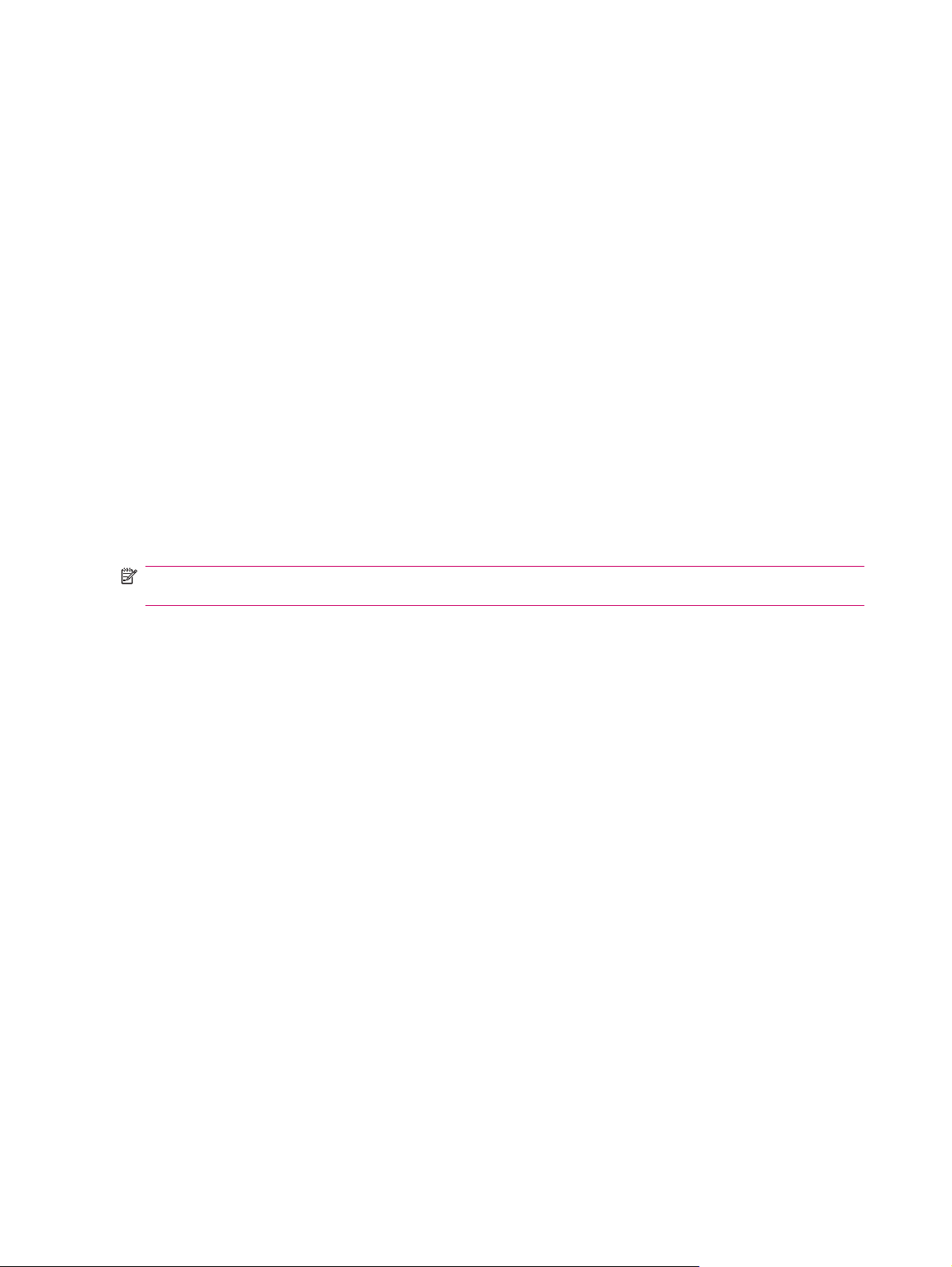
3. Vælg tidsrummet.
4. Tryk på Udført.
Du kan også øge eller reducere lysstyrken af baggrundslyset.
1. Tryk på Start > Indstillinger > Flere… > Strømstyring.
2. Rul til, og forøg, eller reducér lysstyrken via listen Lysstyrke.
3. Tryk på Udført.
Installation og fjernelse af programmer
Benyt følgende fremgangsmåde for at installere programmer på din HP iPAQ:
1. Brug mini-USB-synkroniseringskablet til at forbinde din HP iPAQ med computeren.
2. Følg anvisningerne i installationsguiden, der fulgte med det program, du vil installere.
3. Kontrollér på skærmbilledet på din HP iPAQ, om du skal foretage dig yderligere for at fuldføre
programinstallationen.
Benyt følgende fremgangsmåde til at fjerne programmer fra din HP iPAQ:
1. Tryk på Start > Indstillinger > Fjern programmer.
2. Markér de programmer, du vil fjerne, og tryk derefter på Menu > Fjern.
BEMÆRK: Når du fjerner et program fra din HP iPAQ, kan du måske forøge den ledige hukommelse
på enheden.
Hvis du af en eller anden grund mister programmer på din HP iPAQ, kan de fleste af dem geninstalleres
ved hjælp af Microsoft ActiveSync. Åbn ActiveSync Hjælp på din pc, og klik på Start > Alle
programmer > Microsoft ActiveSync. Markér det program, der skal tilføjes, og klik på OK.
Åbning og lukning af programmer
Du behøver ikke at afslutte et program for at åbne et andet eller for at spare hukommelse. Systemet
administrerer automatisk hukommelsen.
Hvis du vil åbne et program, skal du trykke på Start og derefter vælge det ønskede program på listen.
I de fleste tilfælde stopper programmer automatisk for at frigøre den påkrævede plads i hukommelsen.
Du kan også lukke programmer manuelt, hvis du foretrækker det.
1. Tryk på Start > Flere > Tilbehør > Jobliste.
2. På listen Program skal du markere det program, du vil lukke, og trykke på Menu > Kill (Afbryd)
eller trykke på Menu > Kill All (Afbryd alle) for at lukke alle åbne programmer.
Tilpasning af HP iPAQ
Benyt følgende fremgangsmåde til at få vist detaljerede oplysninger:
Tryk på Start > Indstillinger > Flere… > Om.
▲
Enhedsnavnet bruges til at identificere din HP iPAQ i følgende situationer:
Synkronisering med en computer
●
Oprettelse af forbindelse til et netværk
●
14 Kapitel 5 Lære det grundlæggende
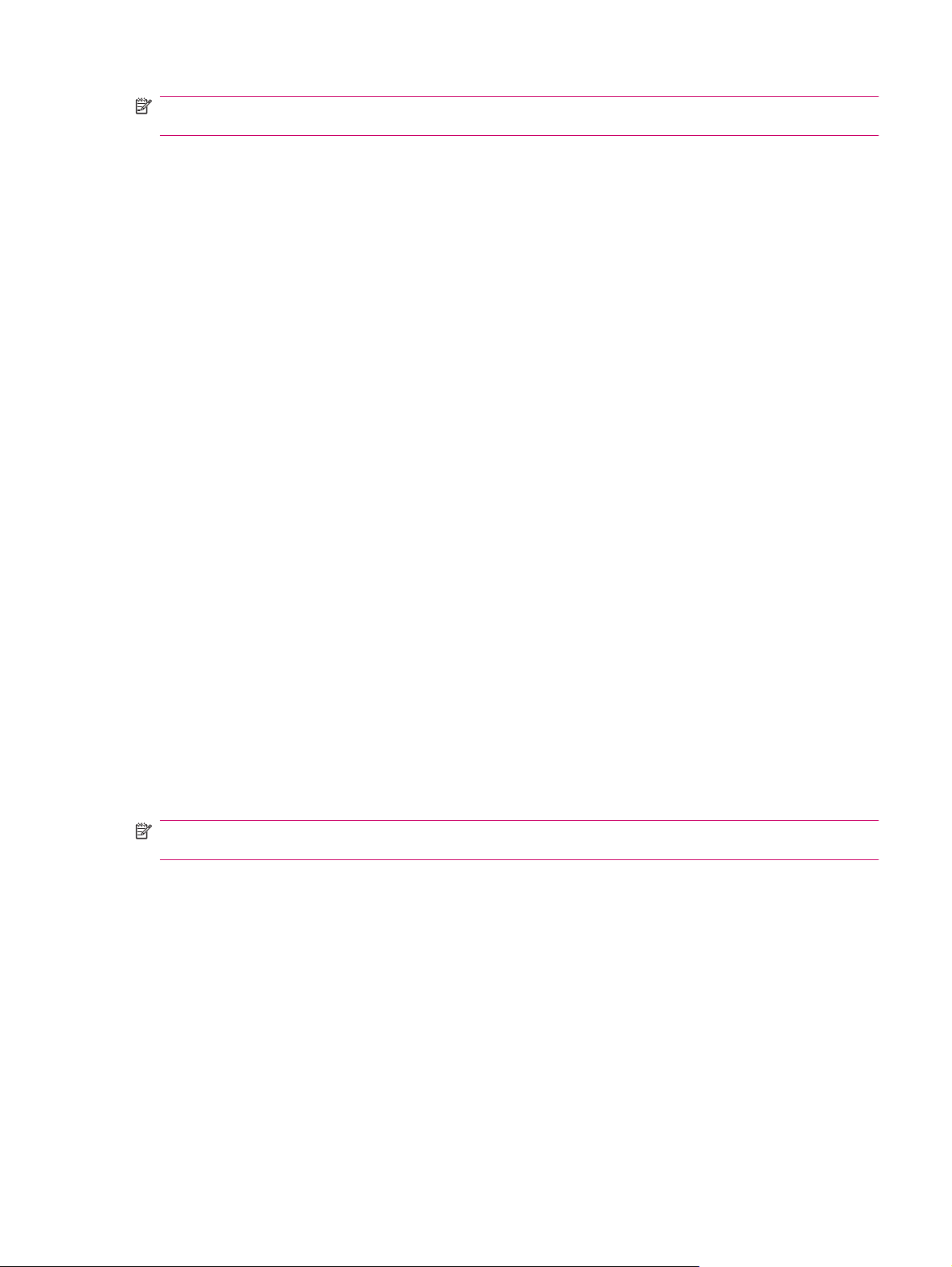
BEMÆRK: Hvis du synkroniserer flere enheder med den samme computer, skal hver enhed have et
entydigt navn.
Benyt følgende fremgangsmåde til at ændre enhedsnavnet:
1. Tryk på Start > Indstillinger > Flere… > Ejeroplysninger.
2. Indtast et navn i feltet Enhedsnavn. Enhedsnavnet skal begynde med et bogstav og bestå af
bogstaver fra A til Z og tal fra 0 til 9.
3. Tryk på Udført.
Indstilling af alarmer
1. Tryk på Start > Indstillinger > Ur og alarmer > Alarm.
2. Rul til Alarm, klokkeslæt, og indstil alarmtidspunktet.
3. Vælg den ønskede indstilling på listen Alarm.
4. Tryk på Udført.
Oprettelse og tildeling af en kategori
I programmerne Kontaktpersoner og Opgaver kan du bruge kategorier til lettere at organisere og
gruppere dine kontaktpersoner og opgaver.
1. Vælg et eksisterende emne på listen, eller opret et nyt.
2. Gør ét af følgende:
Hvis du vil vælge et eksisterende emne i Opgaver, skal du åbne opgaven og trykke på
●
Rediger > Kategorier.
Tryk på Menu > Rediger > Kategorier for et vælge et eksisterende emne i
●
Kontaktpersoner.
Vælg Kategorier for at oprette et nyt emne i Kontaktpersoner og Opgaver.
●
3. Skriv kategorinavnet, og tryk derefter på Udført. Den nye kategori knyttes automatisk til emnet.
4. Tryk på Udført for at gå tilbage til kontaktpersonen eller opgaven.
BEMÆRK: Kategorier deles mellem dine kontaktpersoner og opgaver. En kategori forbliver på listen
med delte kategorier, så længe den er knyttet til mindst én kontaktperson eller opgave.
Synkronisering
Microsoft ActiveSync, der findes på cd'en Sådan kommer du i gang, muliggør kommunikation mellem
din HP iPAQ og din computer.
Hvis synkronisering skal fungere korrekt, skal du installere Microsoft ActiveSync på din computer, før
du slutter din HP iPAQ til computeren.
Brug Microsoft ActiveSync til at:
Synkronisere oplysningerne mellem din HP iPAQ og op til to computere eller én server, så du har
●
de nyeste oplysninger alle steder.
Ændre synkroniseringsindstillingerne og synkroniseringstidsplanen.
●
Indstilling af alarmer 15
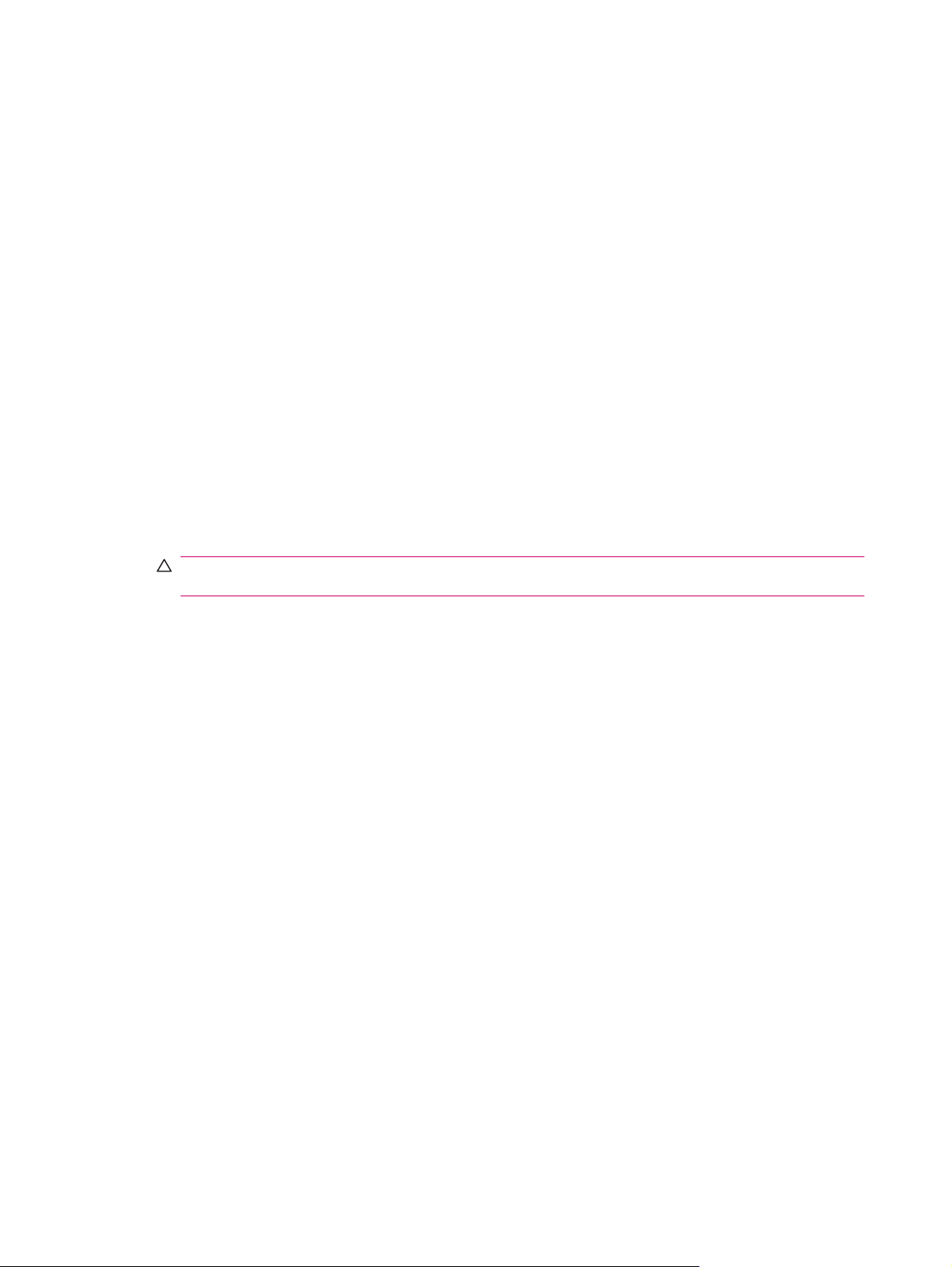
Overføre filer mellem din enhed og computeren.
●
Installere programmer på din HP iPAQ.
●
Synkronisere hyperlinks.
●
Sende og modtage e-mail.
●
Planlægge møder.
●
Synkronisering af din HP iPAQ med din computer giver dig mulighed for at have de samme oplysninger
(f.eks. kalender, kontaktpersoner og e-mails) på begge enheder, så de er tilgængelige, både når du
arbejder på din computer, og når du tager din HP iPAQ med på rejse. Du kan synkronisere din HP iPAQ
med din computer ved hjælp af:
Mini-USB-synkroniseringskabel
●
Bluetooth
●
Benyt følgende fremgangsmåde til at synkronisere din HP iPAQ og computeren ved hjælp af mini-USBsynkroniseringskablet:
1. Sørg for, at ActiveSync 4.5 eller nyere er installeret på din computer.
2. Slut USB-enden af mini-USB-synkroniseringskablet til din computer.
3. Slut mini-USB-enden af synkroniseringskabelet til det universelle synkroniseringsstik i bunden af
din HP iPAQ. Synkroniseringen starter automatisk.
FORSIGTIG: Du skal sørge for, at alle stik er korrekt justeret, før de tilsluttes. På den måde
undgår du at beskadige eller ødelægge din HP iPAQ eller strømadapteren.
4. Klik på Næste på skærmen Guiden Konfiguration af synkronisering.
5. Udfør ét af følgende:
Som standard er afkrydsningsfeltet til direkte synkronisering med en Microsoft Exchange
●
Server markeret. Fjern markeringen i afkrydsningsfeltet, hvis du ikke vil synkronisere direkte
med en Microsoft Exchange-server, og klik derefter på Næste.
Klik på Næste, hvis du vil synkronisere direkte med Microsoft Outlook.
●
6. Når skærmen Synkroniseringsindstillinger vises, skal du vælge de emner, du vil synkronisere
mellem din HP iPAQ og din computer, og derefter klikke på Næste.
7. Når emnerne er synkroniseret, skal du klikke på Udfør. Guiden Konfiguration af
synkronisering starter synkroniseringen af de markerede elementer.
Hvis ActiveSync ikke starter synkroniseringen, skal du starte den manuelt: På din computer skal du
åbne ActiveSync ved at vælge Start > Alle programmer > Microsoft ActiveSync.
Ændring af ActiveSync-forbindelsestypen
Du kan ændre den type ActiveSync-forbindelse, der anvendes mellem din HP iPAQ og din computer,
for at imødekomme dine specifikke behov.
Du bør bruge tilstanden USB Serial Sync (USB-Seriel synk.), hvis du:
Har generelle problemer med ActiveSync-forbindelsen mellem din HP iPAQ og din computer.
●
Skal slutte din HP iPAQ til din computer, mens du bruger en tunnel til virtuelt privat netværk (VPN)
●
fra din computer.
Kører personlig eller firmatvungen firewallsoftware på din computer.
●
16 Kapitel 5 Lære det grundlæggende
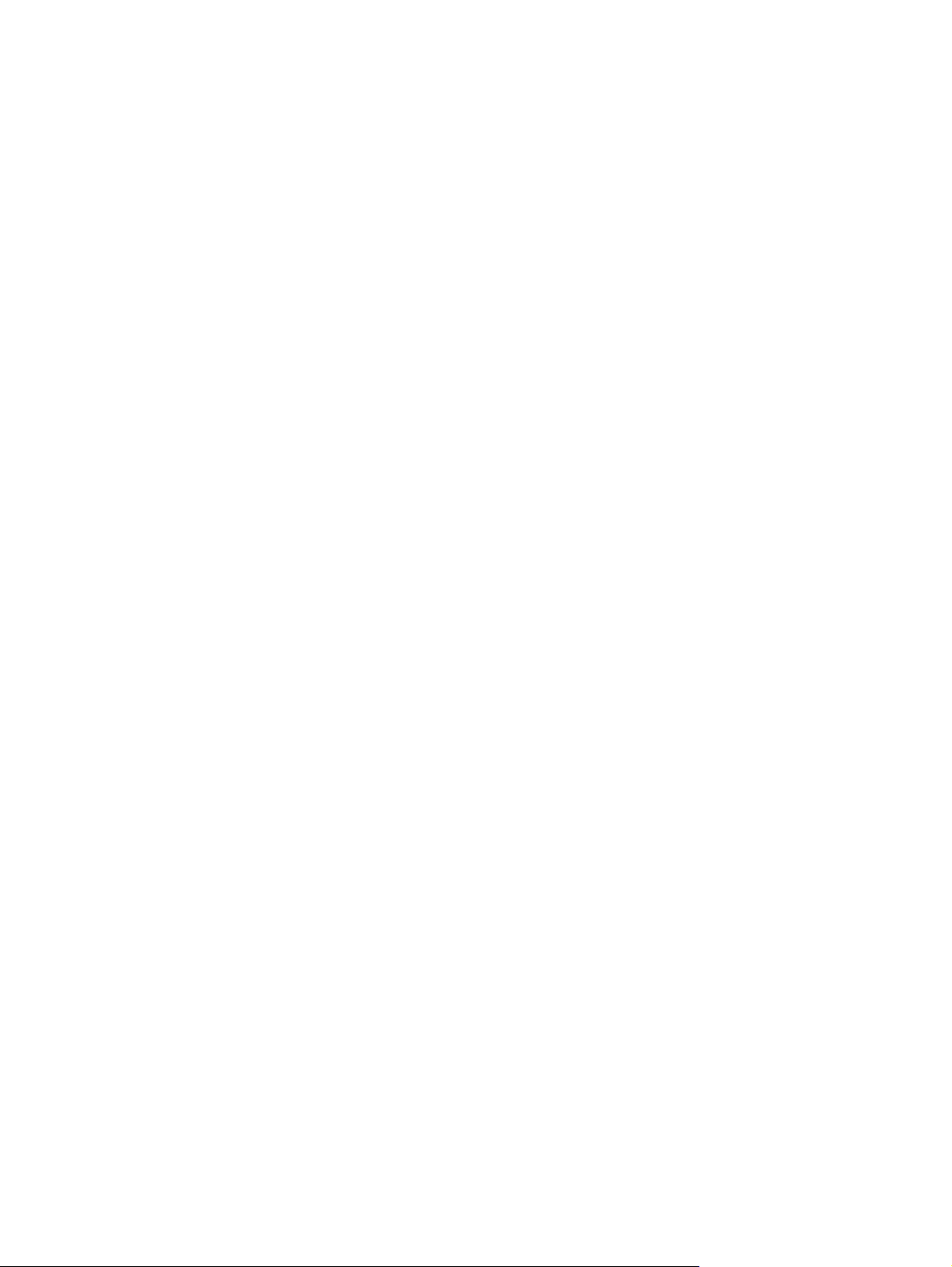
Du bør anvende tilstanden USB RNDIS, hvis du overfører store filer og ikke har brug for nogen
forbindelse mellem din HP iPAQ og din computer.
Benyt følgende fremgangsmåde til at skifte til tilstanden ActiveSync RNDIS på din HP iPAQ:
1. Tryk på Start > Indstillinger > Forbindelser > Flere… > USB.
2. Tryk på Menu > ActiveSync-indstillinger.
3. Rul til, og vælg RNDIS.
4. Tryk på Udført.
Hjælp til fejlfinding i forbindelse med synkroniseringsproblemer
Her følger en liste over symptomer på synkroniseringsproblemer:
Der afspilles ingen ActiveSync-klokkelyd (eller der vises et gråt ikon), og der er ingen aktivitet i
●
vinduet ActiveSync på din computer.
ActiveSync-klokkelyd høres, og ikonet ActiveSync ændres til et snurrende grønt ikon på din
●
computer. Meddelelsen Henter indstillinger vises på din computer, men den oprettede
ActiveSync-forbindelse afbrydes før etablering af partnerskab.
ActiveSync søger efter en forbindelse, men der opnås ingen. (Det grønne ikon på din computer
●
fortsætter med at snurre rundt).
Synkronisering er blevet etableret mellem din HP iPAQ og computeren, men forbindelsen afbrydes.
●
(Det grønne ikon på din computer holder op med at snurre rundt og nedtones).
Meddelelsesboksen Firewall eller en anden meddelelsesboks til netværksbeskyttelsessoftware
●
vises for ActiveSync for at få adgang til netværket eller internettet.
Hjælp til fejlfinding i forbindelse med synkroniseringsproblemer 17
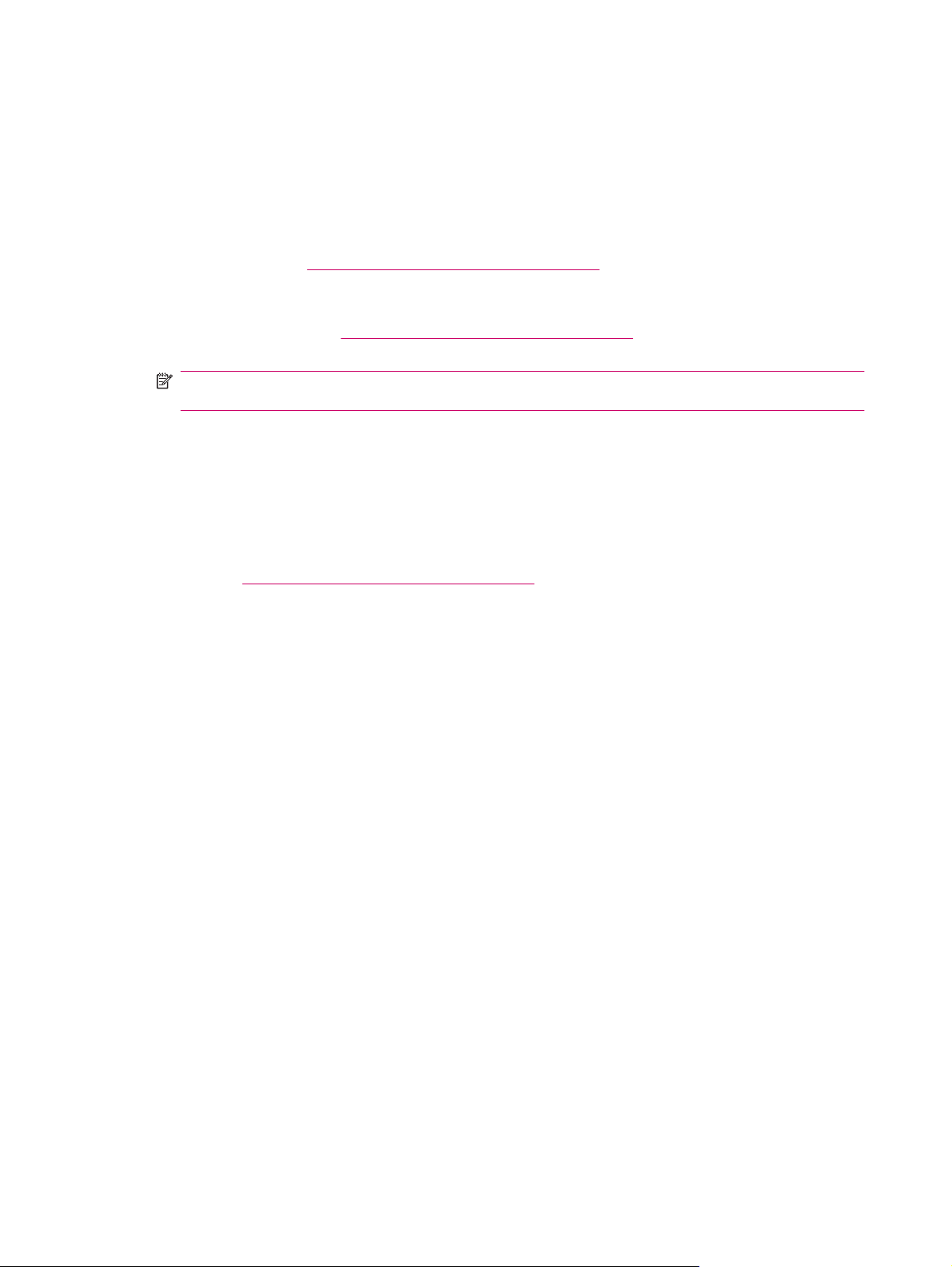
Her følger en liste over tips til fejlfinding, hvis der opstår problemer under synkronisering af din HP iPAQ
og computer. Prøv følgende muligheder for at udføre fejlfinding i forbindelse med synkronisering:
Kontrollér operativsystemet på din computer, før du starter synkroniseringen af oplysninger mellem
●
din HP iPAQ og computer. Synkroniseringsmetoden varierer afhængigt af operativsystemet på
computeren.
Hvis der køres Windows XP eller en tidligere version, administreres synkroniseringsindstillinger i
Microsoft ActiveSync. Microsoft ActiveSync 4.5 medfølger på cd’en Sådan kommer du i gang. Du
kan også besøge
Microsoft ActiveSync.
Hvis der køres Windows Vista, administreres synkroniseringsindstillinger via Windows Mobile
Device Center. Besøg
Device Center.
BEMÆRK: HP garanterer ikke for korrekt funktion af nogen tredjepartsprogrammer i Windows
Vista.
Hvis du kører ActiveSync 4.5 eller senere og firewallsoftware på din computer, skal du føje
●
ActiveSync til firewallprogrammets undtagelsesliste.
(Firewallsoftware, f.eks. Sygate Personal Firewall, TrendMicro PC-cillin Internet Security 2005,
Norton Personal Firewall, McAfee Personal Firewall eller Zone Alarm Security Suite, kan blokere
for synkronisering). Se dokumentationen, der fulgte med firewallprogrammet, for at bestemme,
hvordan du føjer ActiveSync 4.5 eller senere til programmets undtagelsesliste. Du finder flere
oplysninger om fejlfinding af et firewallprogram og aktivering af ActiveSync 4.5 eller nyere ved at
besøge:
http://www.microsoft.com/windowsmobile.
http://www.microsoft.com/windowsmobile for at få flere oplysninger eller hente
http://www.microsoft.com/windowsmobile for at hente Windows Mobile
Hvis du under installation af ActiveSync uforvarende lader indstillingen Microsoft Exchange
●
Server være markeret og ikke forventer at oprette forbindelse til en Exchange-server, skal du
benytte følgende fremgangsmåde:
Slut din HP iPAQ til din computer. Sørg for, at en ActiveSync-forbindelse er etableret.
◦
På din computer skal du klikke på Start > Alle programmer > Microsoft ActiveSync.
◦
Klik på Funktioner > Indstillinger.
◦
Fjern markeringen i felterne for de synkroniseringsemner, der står under servergruppen.
◦
Markér afkrydsningsfelterne under gruppen Computer for de emner, du vil synkronisere.
◦
Afbryd forbindelsen mellem din HP iPAQ og computeren, og vent på, at ActiveSync-meddelelsen
●
bekræfter, at din enhed ikke længere er tilsluttet. Slut din HP iPAQ til computeren igen. Vent for at
se, om der etableres forbindelse mellem din HP iPAQ og computeren.
I ActiveSync på computeren skal du vælge Filer > Forbindelsesindstillinger. Bekræft, at der er
●
valgt USB som en potentiel forbindelsesmetode.
Opret forbindelse fra din HP iPAQ til en anden USB-port på computeren.
●
Kontrollér dit mini-USB-synkroniseringskabel. Overvej at bruge et andet mini-USB-
●
synkroniseringekabel, hvis du har et.
Prøv synkronisering via en Bluetooth-forbindelse. Der henvises til den trykte dokumentation eller
●
cd'en, der fulgte med din HP iPAQ angående specifikke anvisninger.
18 Kapitel 5 Lære det grundlæggende
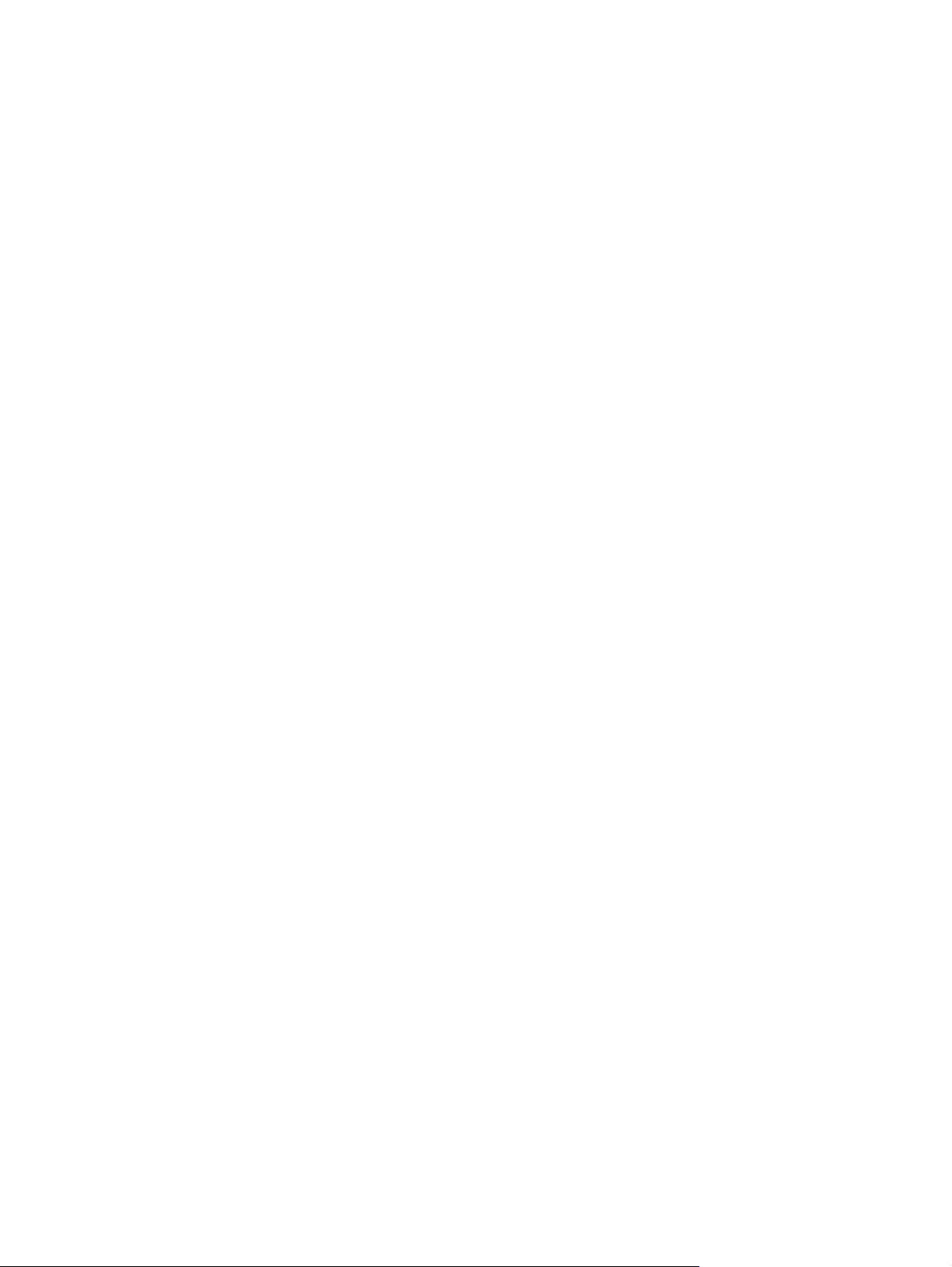
Når computeren og HP iPAQ genstarter, skal du igen oprette forbindelse mellem dem.
●
Afinstallér ActiveSync på computeren, og installér det igen. Du afinstallerer ActiveSync på
●
computeren ved at klikke på Start > Kontrolpanel > Tilføj eller fjern programmer > Microsoft
ActiveSync. Klik derefter på Fjern > Ja.
Når du har forsøgt ovennævnte løsninger uden at løse forbindelsesproblemet, skal du udføre en
fabriksnulstilling af din HP iPAQ ved hjælp af HP iPAQ Setup Assistant.
Når hardwarenulstillingen eller den fysiske nulstilling er fuldført, kan du geninstallere programmer på
din HP iPAQ ved hjælp af ActiveSync på computeren. Når din HP iPAQ er synkroniseret korrekt, skal
du gå til ActiveSync på din computer og vælge Funktioner > Tilføj/fjern programmer og vælge de
programmer, du vil installere igen.
Hjælp til fejlfinding i forbindelse med synkroniseringsproblemer 19
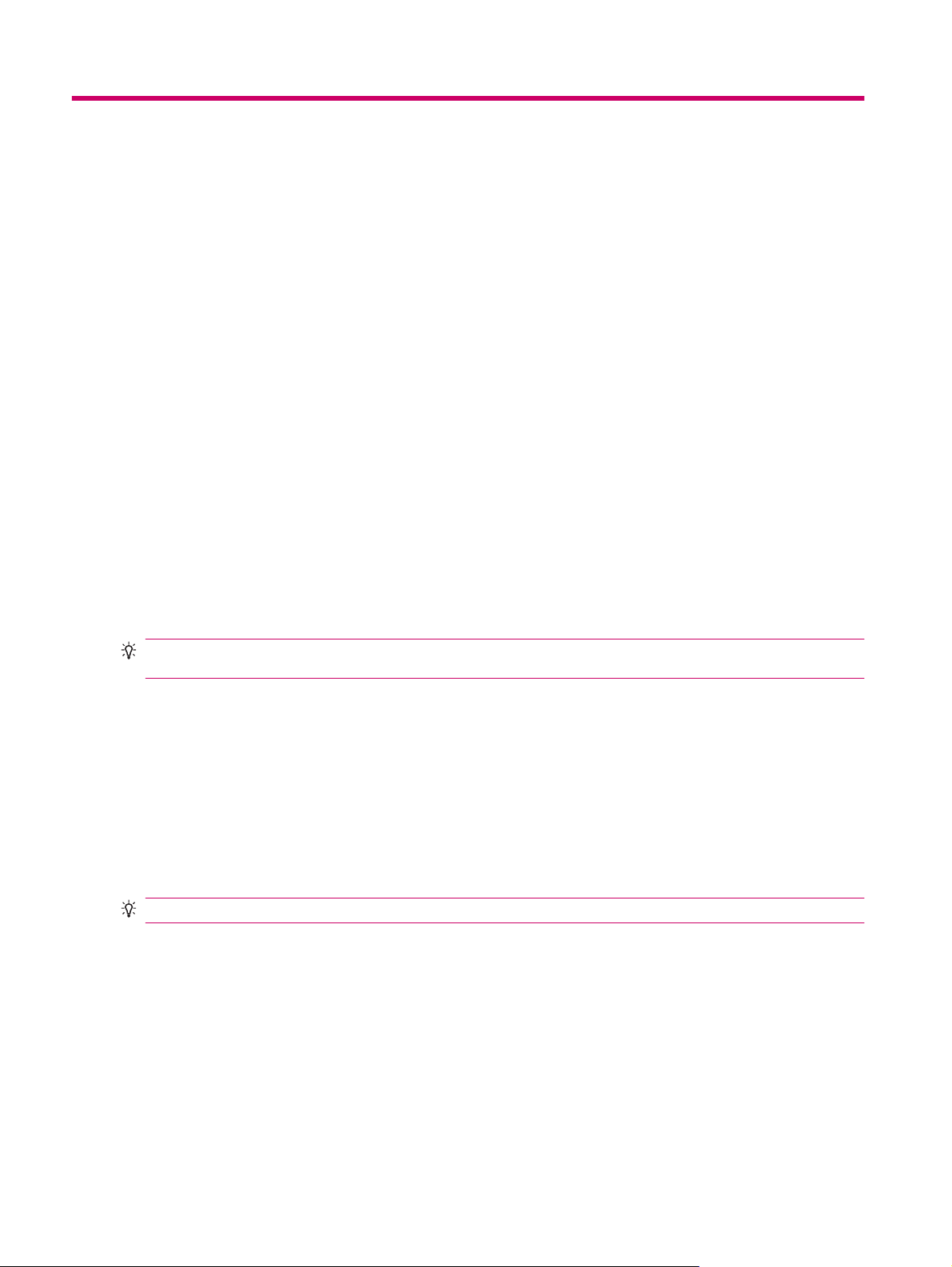
6 Brug af din Smartphone
Brug af tasten Hjem
Du kan bruge tasten Hjem til at gå tilbage til skærmen Hjem fra ethvert program.
Du kan udføre følgende opgaver med tasten Hjem:
Tryk og hold på tasten Hjem for at få adgang til Genvejsliste. I Genvejsliste vises en liste over
●
tilgængelige profiltyper og kommandoer.
Tryk på tasten Hjem, og brug tastaturet til at indtaste et nummer.
●
Brug af tasten Tilbage
Tasten Tilbage bruges til at gå tilbage til forrige skærm. Det svarer til at gå op i en mappestruktur på
din computer.
Brug af tasten 4-Way Navigation (4-vejs navigation)
Tasten 4-Way Navigation (4-vejs navigation) bruges til at navigere i menusystemet, ændre
funktionsindstillinger og spille spil. Den bruges også til at rulle op og ned på en liste for at vælge en
ønsket funktion.
TIP: Ned og op er de primære bevægelser i menuer og ved navigation gennem kontaktpersoner. Flyt
venstre og højre for at ændre funktionsindstillinger og redigere tekst.
I toppen af skærmen Hjem vises også ikonerne for de sidste 10 programmer, du har brugt, så du
●
hurtigt kan åbne dem igen. Tryk på knappen Handling for at åbne et program.
Opkaldsfunktioner
Foretagelse af et opkald
1. Brug tastaturet til at indtaste telefonnummeret på den person, du vil ringe til.
2. Tryk på tasten Send for at foretage opkaldet.
TIP: Tryk to gange på knappen Send for at kalde op til den person, som du sidst kaldte op til.
Besvarelse af et opkald
Hvis du vil besvare et opkald, skal du trykke på tasten Send eller trykke på Svar på skærmen.
Når du modtager et opkald, kan du besvare eller ignorere opkaldet, eller også holder telefonen op med
at ringe, og opkaldet stilles om til telefonsvareren, afhængigt af indstillingerne fra din
mobiltelefonserviceudbyder. Tryk på Ignorer på skærmtastaturet, eller tryk på tasten End Call (Afslut
opkald) for se bort fra opkaldet.
20 Kapitel 6 Brug af din Smartphone
